Page 1
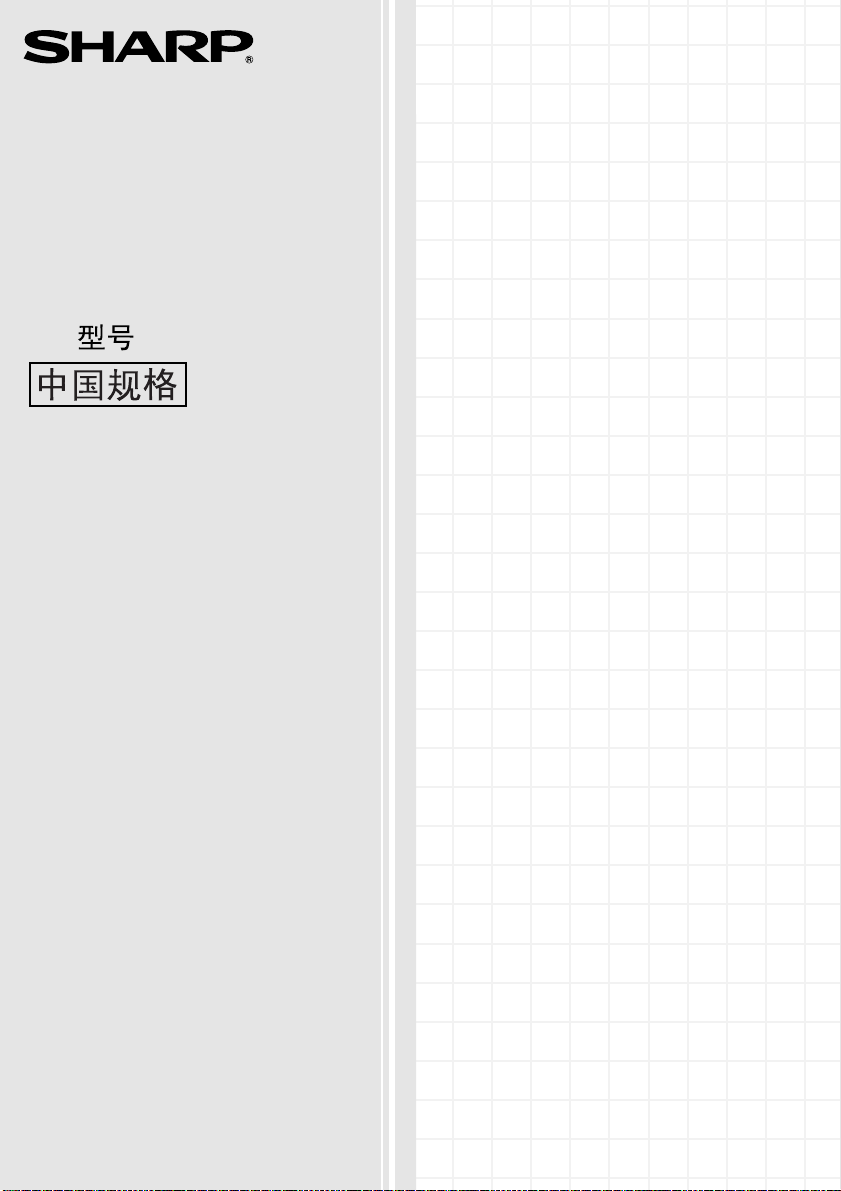
FO-228CN
FO-227CN
多功能传真一体机
使用手册
Page 2
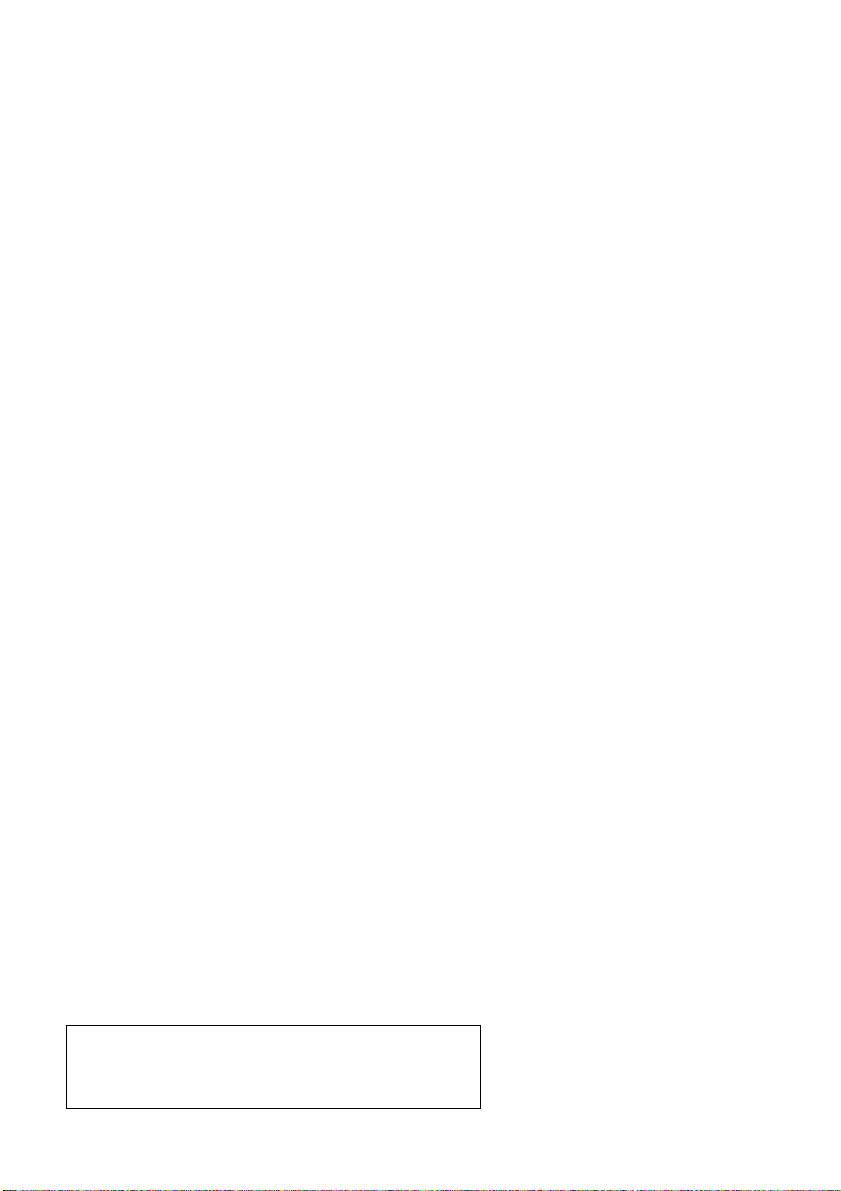
Datalight is a registered trademark of Datalight, Inc.
TM
FlashFX
Copyright 1993 - 2004 Datalight, Inc. All Rights Reserved.
is a trademark of Datalight, Inc.
U.S. Patent Office 5.860.082/6.260.156
Page 3
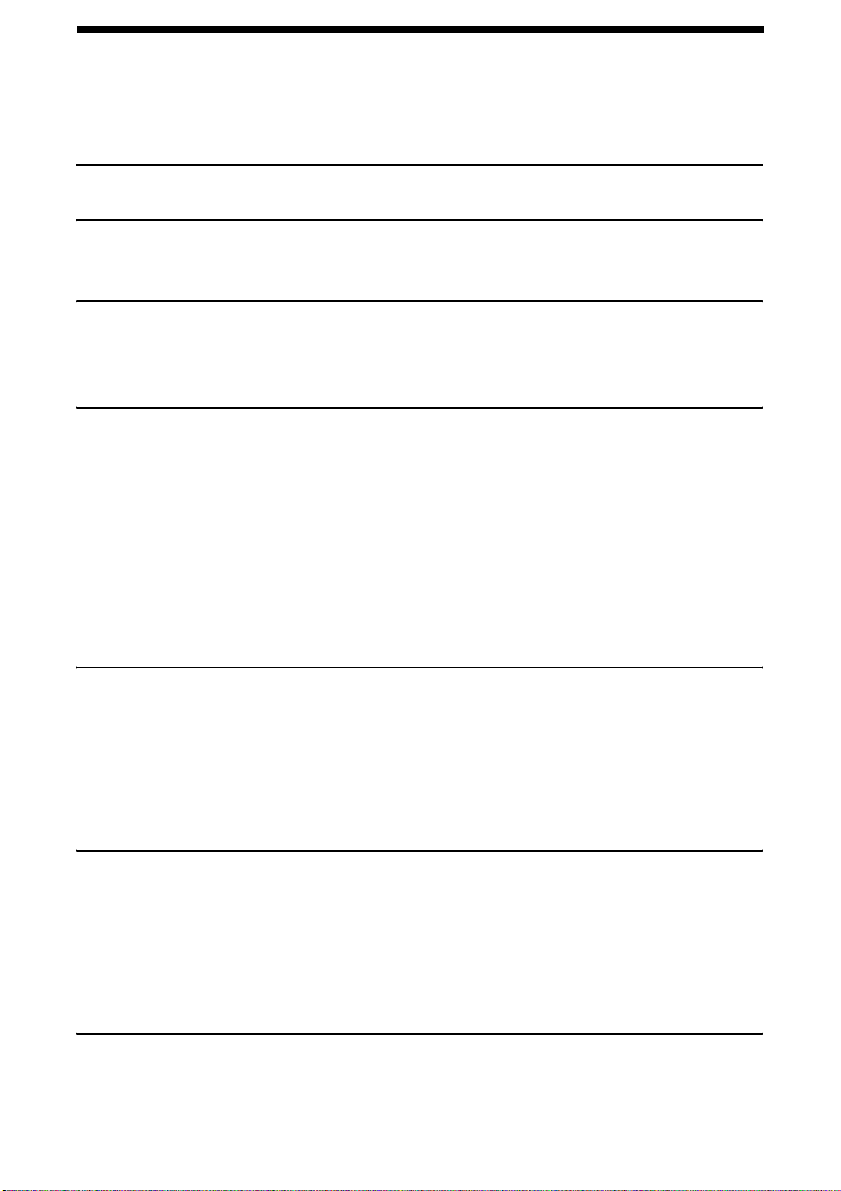
目录
目录
目录
引言
规格
. . . . . . . . . . . . . . . . . . . . . . . . . . . . . . . . . . . . . . . . . . . . . . . . . . . 4
操作面板概览
FO-228CN
FO-227CN
安装
1.
开箱核对清单
基本设置
安装墨粉盒和硒鼓盒
装入打印纸
输入名称和传真号码
设定日期和时间
设定接收模式
音量调节
网络扫描
2.
设置网络扫描
存储电子邮件地址
扫描至电子邮件传送
网络设置
扫描至文件夹
操作面板
操作面板
. . . . . . . . . . . . . . . . . . . . . . . . . . . . . . . . . . . . . . . . . . . . . . 17
. . . . . . . . . . . . . . . . . . . . . . . . . . . . . . . . . . . . . . . . . . . . 26
. . . . . . . . . . . . . . . . . . . . . . . . . . . . . . . . . . . . . . . . . . . . . . 31
. . . . . . . . . . . . . . . . . . . . . . . . . . . . . . . . . . . . . . . . . . . . . . 50
1
4
9
. . . . . . . . . . . . . . . . . . . . . . . . . . . . . . . . . . . . . . 9
. . . . . . . . . . . . . . . . . . . . . . . . . . . . . . . . . . . . . 13
16
. . . . . . . . . . . . . . . . . . . . . . . . . . . . . . . . . . . . . . . . . . 16
. . . . . . . . . . . . . . . . . . . . . . . . . . . . . . . . . . . . . 21
. . . . . . . . . . . . . . . . . . . . . . . . . . . . . . . . . . . . . 28
. . . . . . . . . . . . . . . . . . . . . . . . . . . . . . . . . . . . . . . . . 29
. . . . . . . . . . . . . . . . . . . . . . . . . . . . . . . . . . . . . . . . . . 31
33
. . . . . . . . . . . . . . . . . . . . . . . . . . . . . . . . . . . . . . . . . . 33
. . . . . . . . . . . . . . . . . . . . . . . . . . . . . . . . . . . . . . . 41
. . . . . . . . . . . . . . . . . . . . . . . . . . . . . . . . . . . . . 46
/FTP . . . . . . . . . . . . . . . . . . . . . . . . . . . . . . . . . . . . . . 52
发送传真
3.
可传送的文件
装入文件
调整解晰度和对比度
通过正常 (人工)拨号发送传真
通过自动拨号发送传真
接收传真
4.
使用 “自动”模式
使用 “人工”模式
接收至存储器
. . . . . . . . . . . . . . . . . . . . . . . . . . . . . . . . . . . . . . . . . . 57
. . . . . . . . . . . . . . . . . . . . . . . . . . . . . . . . . . . . . . . . . . . . . . 58
. . . . . . . . . . . . . . . . . . . . . . . . . . . . . . . . . . . . . 60
. . . . . . . . . . . . . . . . . . . . . . . . . . . . . . . . . . . 65
. . . . . . . . . . . . . . . . . . . . . . . . . . . . . . . . . . . . . . 73
. . . . . . . . . . . . . . . . . . . . . . . . . . . . . . . . . . . . . . 74
. . . . . . . . . . . . . . . . . . . . . . . . . . . . . . . . . . . . . . . . . . 75
57
. . . . . . . . . . . . . . . . . . . . . . . . . . . . 62
73
1
Page 4
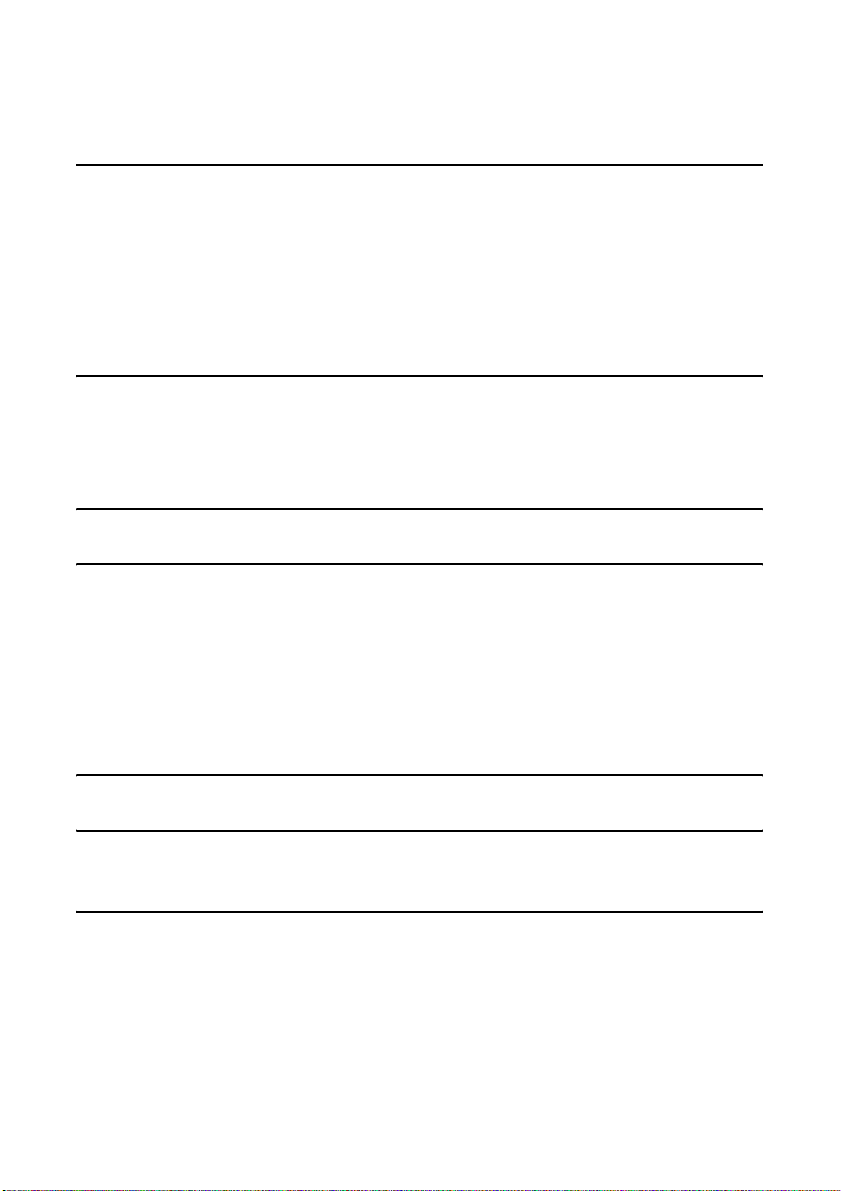
目录
安全功能 (管理员)
5.
引言
. . . . . . . . . . . . . . . . . . . . . . . . . . . . . . . . . . . . . . . . . . . . . . . . . . 76
管理员代码
用户鉴别
安全传真
呼叫限制
发送等待功能 (仅限传真)
打印
6.
安装打印机驱动程序
从应用程序打印文档
选择打印设置
复印
7.
特殊功能
8.
广播传送
阻止不需要的传真
双面扫描
接收传真至电子邮件/文件夹
轮询 (请求传真)
定时传送
. . . . . . . . . . . . . . . . . . . . . . . . . . . . . . . . . . . . . . . . . . . . 77
. . . . . . . . . . . . . . . . . . . . . . . . . . . . . . . . . . . . . . . . . . . . . . 79
. . . . . . . . . . . . . . . . . . . . . . . . . . . . . . . . . . . . . . . . . . . . . . 87
. . . . . . . . . . . . . . . . . . . . . . . . . . . . . . . . . . . . . . . . . . . . . . 91
. . . . . . . . . . . . . . . . . . . . . . . . . . . . . . . . . . . . . 97
. . . . . . . . . . . . . . . . . . . . . . . . . . . . . . . . . . . . . 99
. . . . . . . . . . . . . . . . . . . . . . . . . . . . . . . . . . . . . . . . . 100
. . . . . . . . . . . . . . . . . . . . . . . . . . . . . . . . . . . . . . . . . . . . . 106
. . . . . . . . . . . . . . . . . . . . . . . . . . . . . . . . . . . . . . 111
. . . . . . . . . . . . . . . . . . . . . . . . . . . . . . . . . . . . . . . . . . . . . 113
. . . . . . . . . . . . . . . . . . . . . . . . . . . . . . . . . . . . . . 118
. . . . . . . . . . . . . . . . . . . . . . . . . . . . . . . . . . . . . . . . . . . . . 123
76
. . . . . . . . . . . . . . . . . . . . . . . . . . . . . . . . 95
97
104
106
. . . . . . . . . . . . . . . . . . . . . . . . . . . . . 114
选项设定
9.
查看存储的信息
10.
执行报告
保养
11.
清洁扫描玻璃和辊筒
清洁送纸辊筒
更换墨粉盒
更换硒鼓盒
2
. . . . . . . . . . . . . . . . . . . . . . . . . . . . . . . . . . . . . . . . . . . . . 132
. . . . . . . . . . . . . . . . . . . . . . . . . . . . . . . . . . . . . . . . . . . 137
. . . . . . . . . . . . . . . . . . . . . . . . . . . . . . . . . . . . . . . . . . . 139
126
130
133
. . . . . . . . . . . . . . . . . . . . . . . . . . . . . . . . . . . . 133
. . . . . . . . . . . . . . . . . . . . . . . . . . . . . . . . . . . . . . . . . 136
Page 5
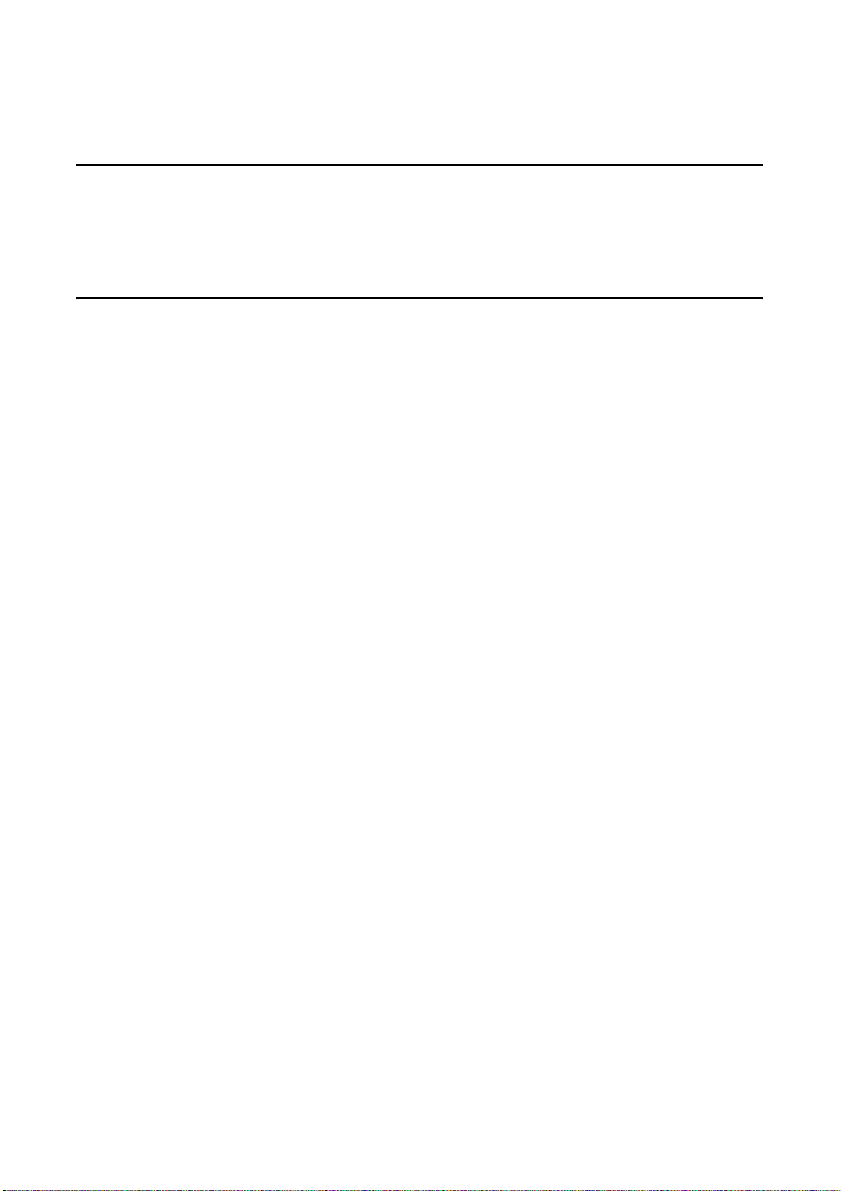
故障检修
12.
故障与解决方法
信息与信号
清除夹纸
目录
143
. . . . . . . . . . . . . . . . . . . . . . . . . . . . . . . . . . . . . . . . 143
. . . . . . . . . . . . . . . . . . . . . . . . . . . . . . . . . . . . . . . . . . . 148
. . . . . . . . . . . . . . . . . . . . . . . . . . . . . . . . . . . . . . . . . . . . . 152
索引
157
3
Page 6
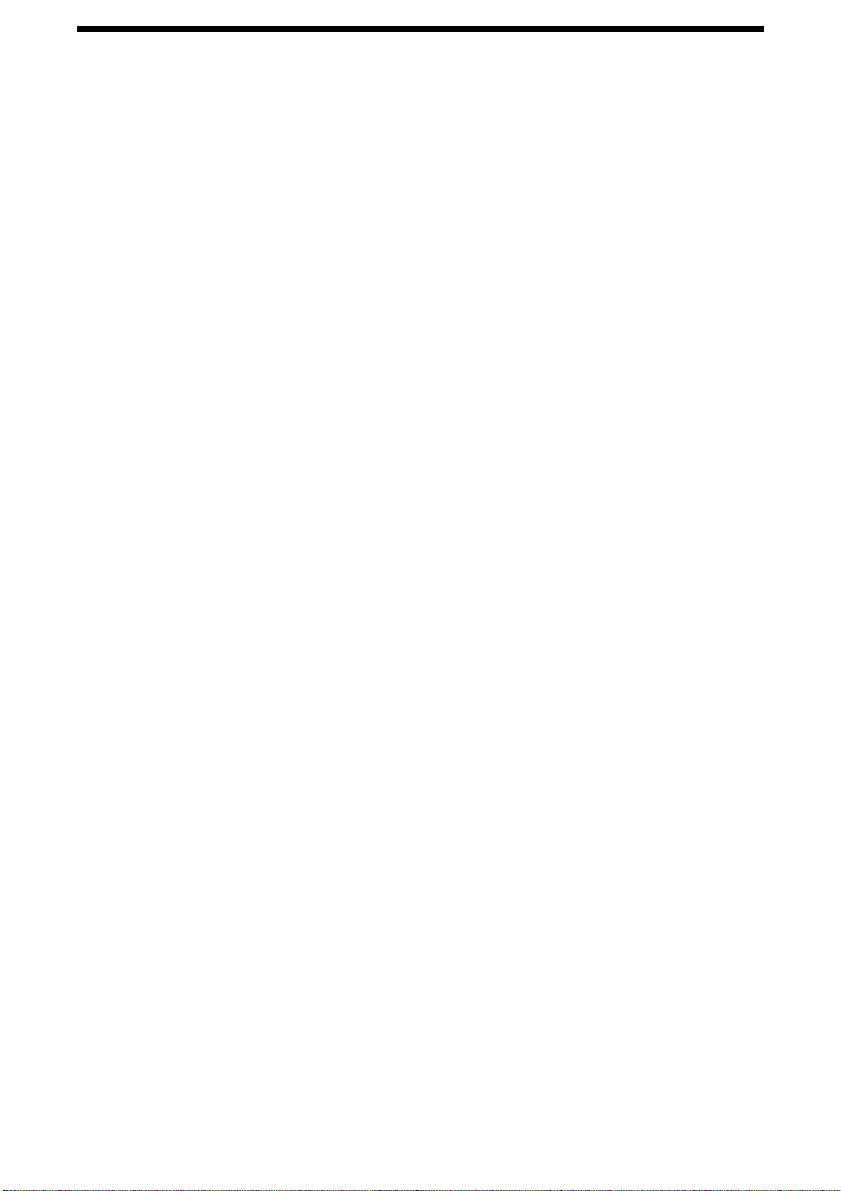
引言
规格
打印规格
墨粉盒传送量
(连续打印,
的页面覆盖范围,
5%
纸)
A4
硒鼓盒传送量
(连续打印,
的页面覆盖范围,
5%
纸)
A4
纸盘容量
打印机类型 激光打印机
打印解晰度
有效打印宽度 最宽
打印速度
PC
传送量可能不同,视覆盖范围和操作条件而定。
*
**在 A4
*
*
**
纸连续打印的基础上测得 (第
最初使用的墨粉盒 (传真机附带):
约
更换墨盒
约
最初使用的硒鼓盒 (传真机附带):
20,000
更换硒鼓盒
20,000
约
度不能超过纸盘上的刻线高度)
建议纸张重量:
600
最快
张
1500
(FO-25DC):
张
3000
张 (平均)
张 (平均)
张(室温条件下
220
×
600 dpi
202
11 ppm
页到第
3
传真规格
(FO-25DR)
70 g/m2
(点/英寸)
毫米
(页/分钟)。
页),不包括预热时间。
14
:
70 g/m
复印纸
2
复印纸;最大纸叠高
A4
内存容量
调制解调器速度
传送时间
兼容性
压缩模式
可用电话线 公用电话交换网络
*
*
FO-228CN
FO-227CN
33,600 bps
约
3
ITU-T (CCITT) Super G3,G3
MR,MH,MMR
:平均约
:平均约
,自动回落到较低的速度。
秒钟
4
600
100
页
页
模式
Page 7
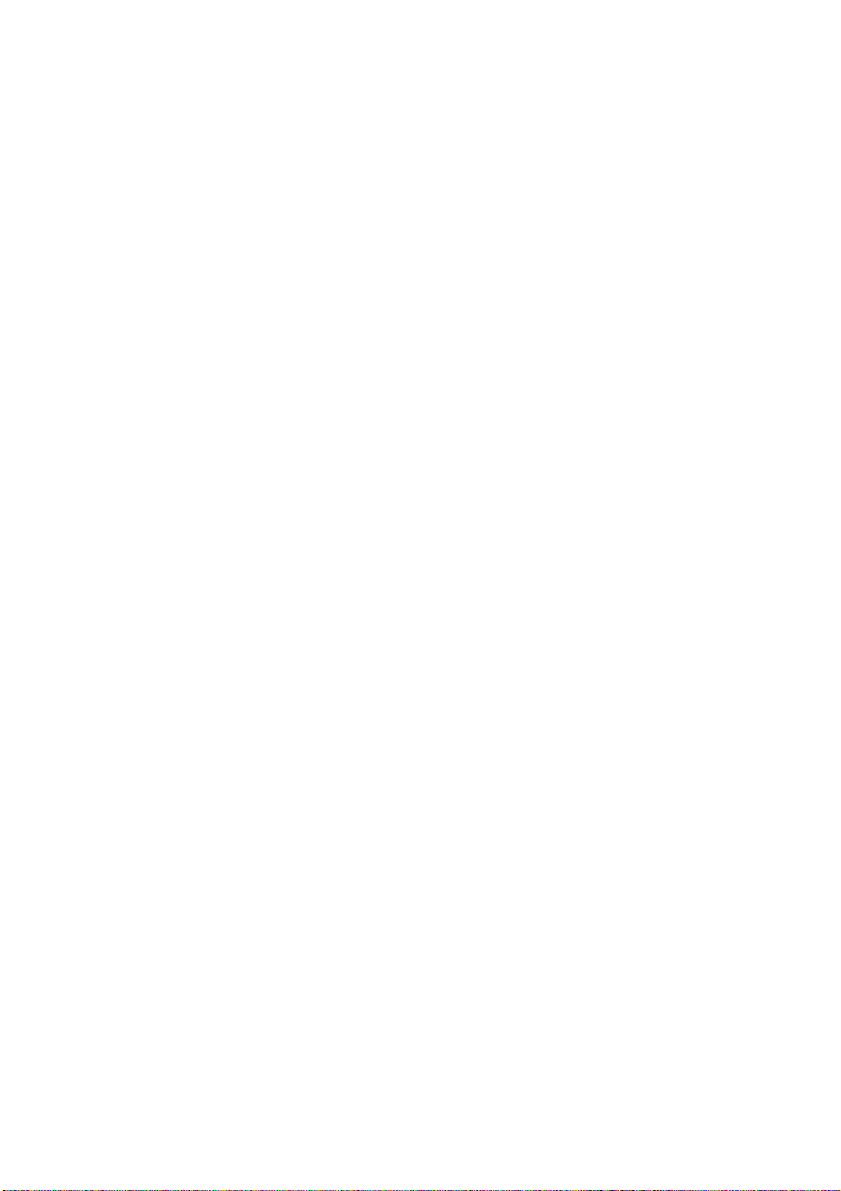
接收模式 自动,人工
扫描解晰度 横向:8 行/毫米
纵向:
标准:
3.85 行/
精细/中间色调:
超精细:
15.4 行/
毫米
7.7 行/
毫米
毫米
中间色调 (灰度)
64
级
对比度控制 自动/可选深暗度
基于标准解晰度下的
*
标准测试表,不包括协议信号时间 (即仅限于
Sharp
ITU-T 阶段 C
网络和一般规格
自动文件送纸器
A4
:最多
30
张(
导入文件尺寸 自动送纸:
宽度:
148 至 216
长度:
140 至 297
人工送纸:
宽度:
70 至 216
长度:
140 至 356
有效扫描宽度 最宽
可存储传送
目标地址
快速按键:
快速拨号号码:
毫米
208
36 个 (FO-228CN) 或 15 个 (FO-227CN)
114 个 (FO-228CN) 或 84 个 (FO-227CN)
电话功能 是 (如果发生电源故障,则无法使用)
复印功能 单张/混合/分页 (每页最多
网络接口
10 Base-T,100 Base-TX
70 g/m
2
毫米
毫米
毫米
毫米
纸)
99
个复印件)
时间)。
网络帧类型
网络协议
IEEE802.2/IEEE802.3 Ethernet II
TCP/IP
扫描至电子邮件 是
扫描到网络文件夹 是
用户鉴别 是
5
Page 8
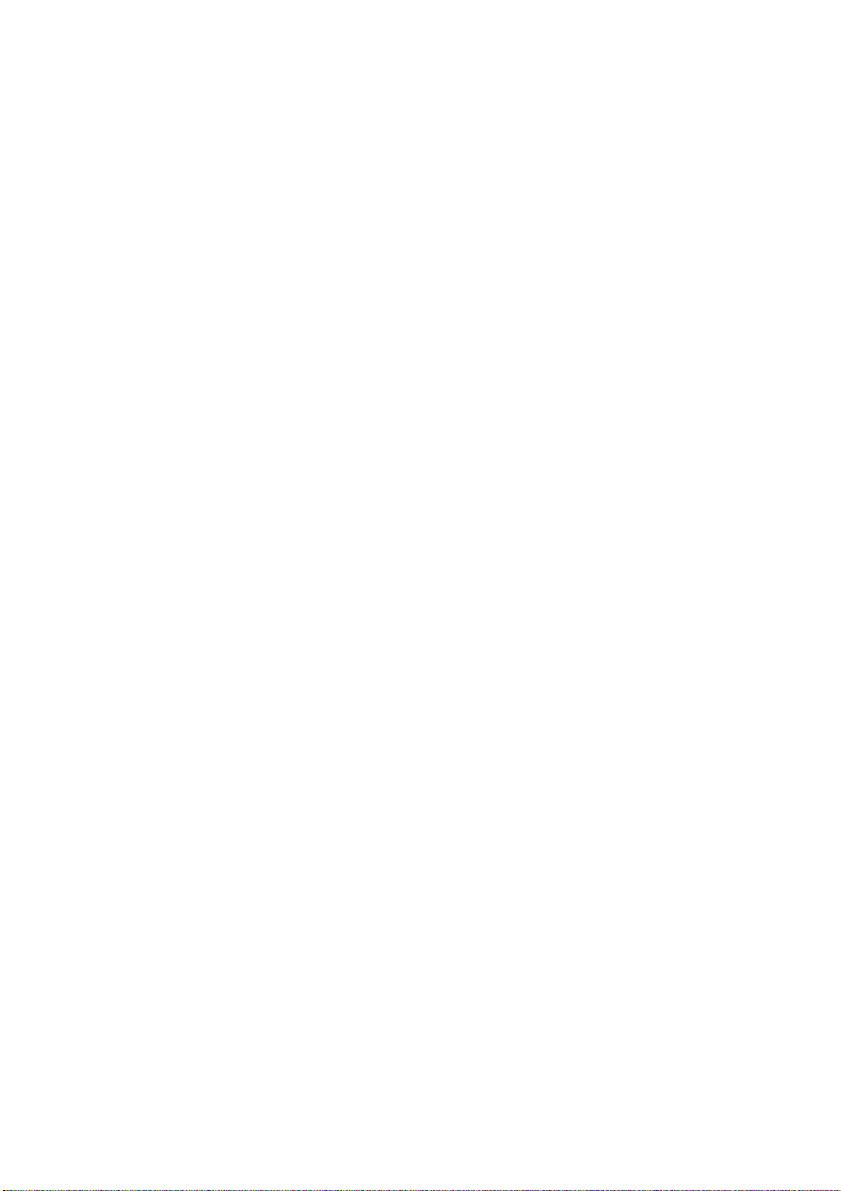
文件格式
TIFF (G4),PDF (G4)
支持的操作系统
Windows® 2000、XP、Server 2003、Vista
(打印机驱动程序)
显示屏
电源要求
20 数位 x 2 行 LCD
220 VAC,50 Hz
耗电量 待机: 未连接至网络时为
连接至网络时为
最大:
750 W
工作温度
湿度
尺寸
(不包括附件)
重量
10 - 30°C
20 - 85%
宽度:
426
深度:
410
高度:
208
约
千克
7.3
相对湿度
毫米
毫米
毫米
显示屏
8.5 W
9.0 W
(包括附件)
作为措施不断完善的一方面,夏普保留对产品改进进行设计和规格修改的权利,恕不另行通知。
此处列出的性能规格指标均为生产单位的标称值。因此,可能在个别生产单位上存在某些值的
偏差。
重要:本传真机不能用在具有呼叫等待、呼叫转接或电话公司提供的其它特殊服务的线
路中 (传送和接收传真的过程中可能会发生错误)。
本传真机与数字电话系统不兼容。
6
Page 9
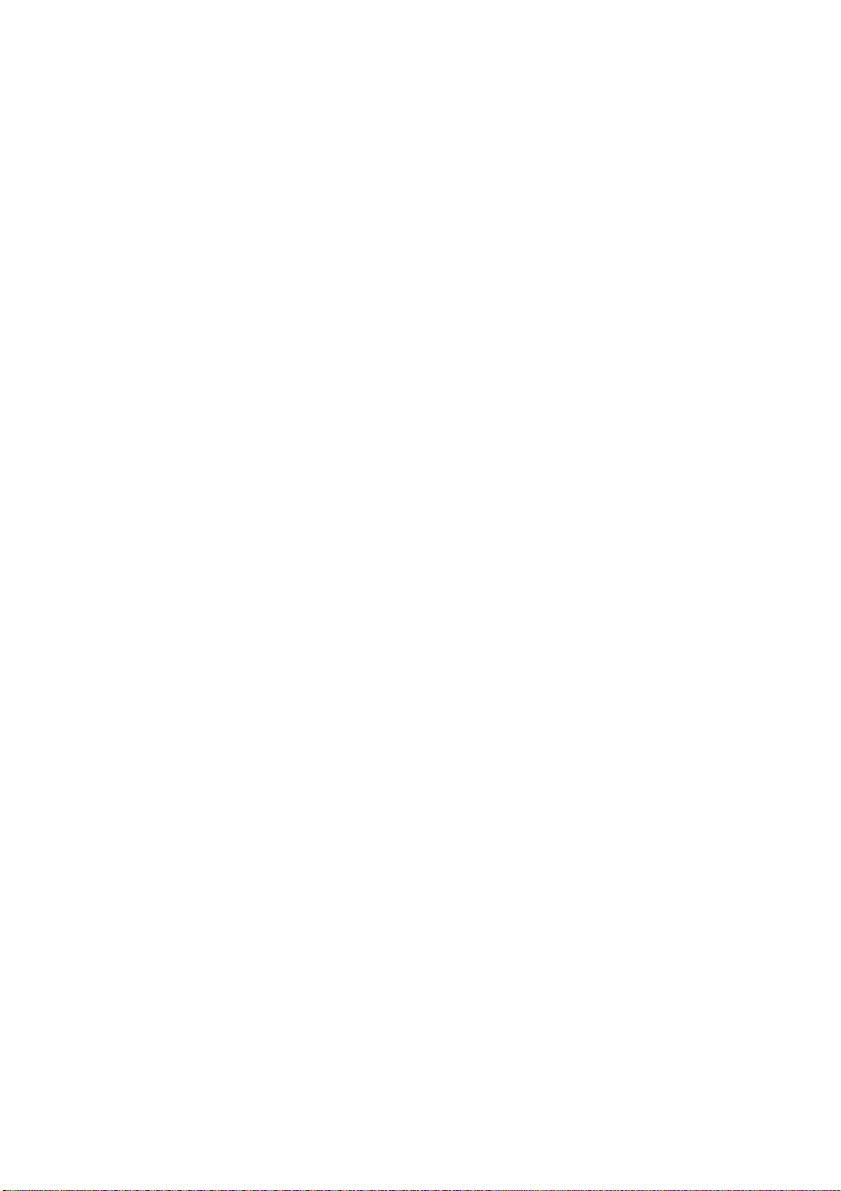
重要的安全信息
请勿拆卸此传真机或尝试本手册中未述及的任何操作。请将传真机交给有资格的维修人
员进行维修。
不要在近水或湿手时安装或使用传真机。例如,不要在浴盆、洗碗处、厨房水槽、洗衣
盆、潮湿的地下室里或游泳池附近使用传真机。不要将任何液体溅到传真机上。
如果发生以下任何一种情况,请从电源插座和电话插座上拔下传真机的插头,并咨询有
资格的服务代表:
传真机内溅有液体或者传真机被置于雨中或水里。
-
传真机产生异味、冒烟或发出不正常的噪音。
-
电源线磨损或损坏。
-
传真机摔落或机壳损坏。
-
不允许电源线靠近任何物体,且不要将传真机安装在电源线会被踩到的地方。
此传真机只能连接到
型的电源插座连接均将损坏传真机,并导致保修失效。
切勿将任何物体插入传真机上的插槽或开口处, 这可能会引起火灾或电击。如果有物
体掉入传真机内且您无法将其取出,应立即拔出该机电源插头,并咨询有资格的服务
代表。
不要将传真机放置在不平稳的推车、架子或桌子上。如果传真机掉下来,可能会造成严
重的损坏。
切勿在雷雨天气安装电话线。
切勿将电话插座安装在潮湿的地方,除非此插座是专门设计用于潮湿的地方。
切勿触摸裸露的电话线或接头,除非已断开此电话线与网络接口的连接。
在安装或更改电话线路时,请阅读注意事项。
避免在雷雨天气使用电话 (无绳电话除外)。否则,可能会因远处闪电而导致电击的
危险。
不要在煤气泄漏的现场附近使用电话报告此事件。
电源插座务必靠近设备安装且易于插拔。
220 V、50 Hz
、接地型 (3 脚)电源插座上。将其与任何其它类
7
Page 10
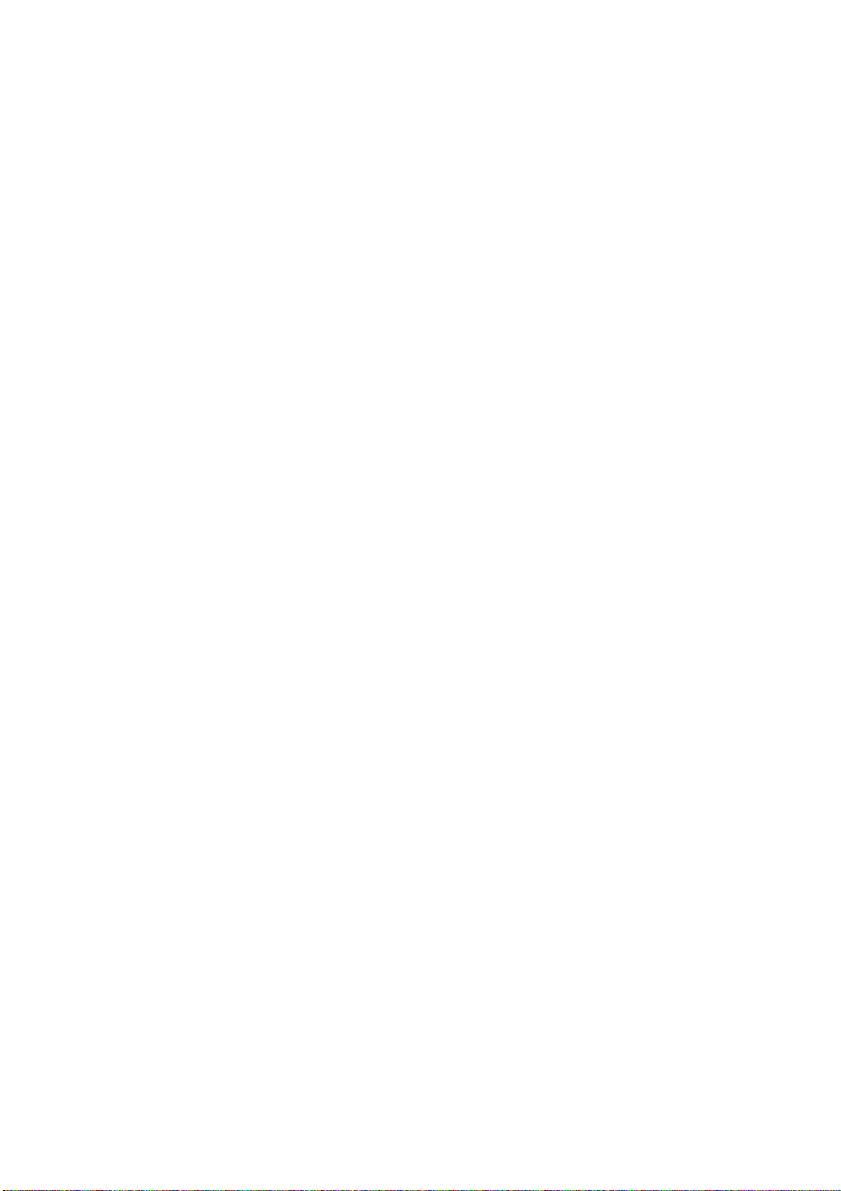
商标信息
• Microsoft、Windows 和 Internet Explorer 是 Microsoft Corporation
和其他国家/地区的商标。
• Acrobat 和 Adobe 是 Adobe Systems Incorporated
本产品包括由卡耐基梅隆大学计算服务部
•
开发的软件。版权所有
本手册中出现的其他所有公司名称和产品名称均为其各自所有者的商标。
•
(c) 1998 - 2003
(http://www.cmu.edu/computing/)
。卡耐基梅隆大学。保留所有权利。
的商标。
在美国
8
Page 11
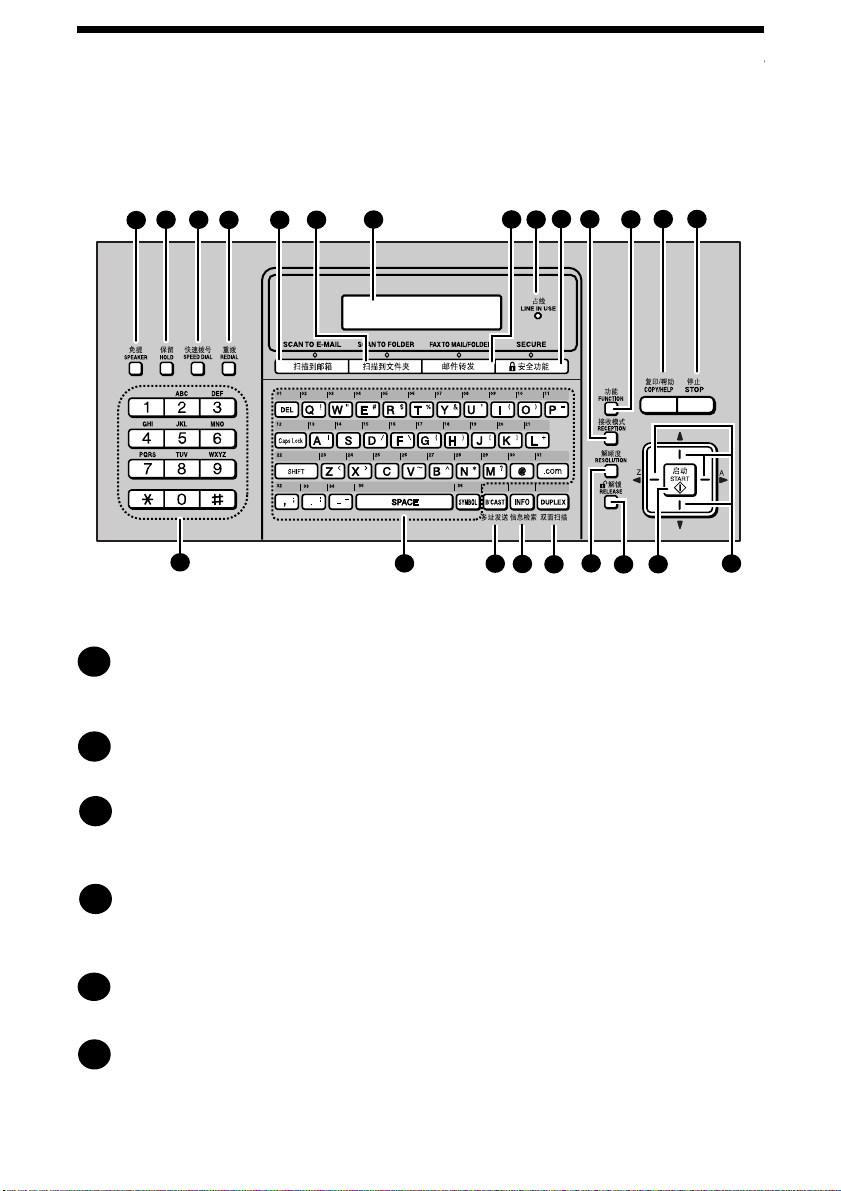
操作面板概览
1
2
3
4
5
6
8
7
6
1
12
1310
14
15
17
18
19
20
21
22
23
9
11
16
2
3
4
5
操作面板概览
FO-228CN
操作面板
注释:如上所示粘贴快速按键标签。
“免提”键
按下此键,可在传真时通过免提接听电话和传真信号音。(第
注释:免提不是麦克风。它不能用来通话。
62
页)。
“保留”键
按下此键,可将电话保留通话状态 (第
75
页)。
“快速拨号”键
按下此键,选择存储在
目标地址 (第
41,69
位数快速拨号号码中的传真、电子邮件或网络文件夹
3
页)。
“重拨”键
按下此键自动重拨最后拨打的号码 (第
行自动拨号时输入一次停顿 (第
“扫描到邮箱”键
66
按下此键,可发送文件至电子邮件收件人 (第
页)。也可用于在存储传真号码进
71
页)。
页)。
46
“扫描到文件夹”键
按下此键,可发送文件至与传真机共用同一网络的计算机上的文件夹或
服务器 (第
54
页)。
FTP
9
Page 12
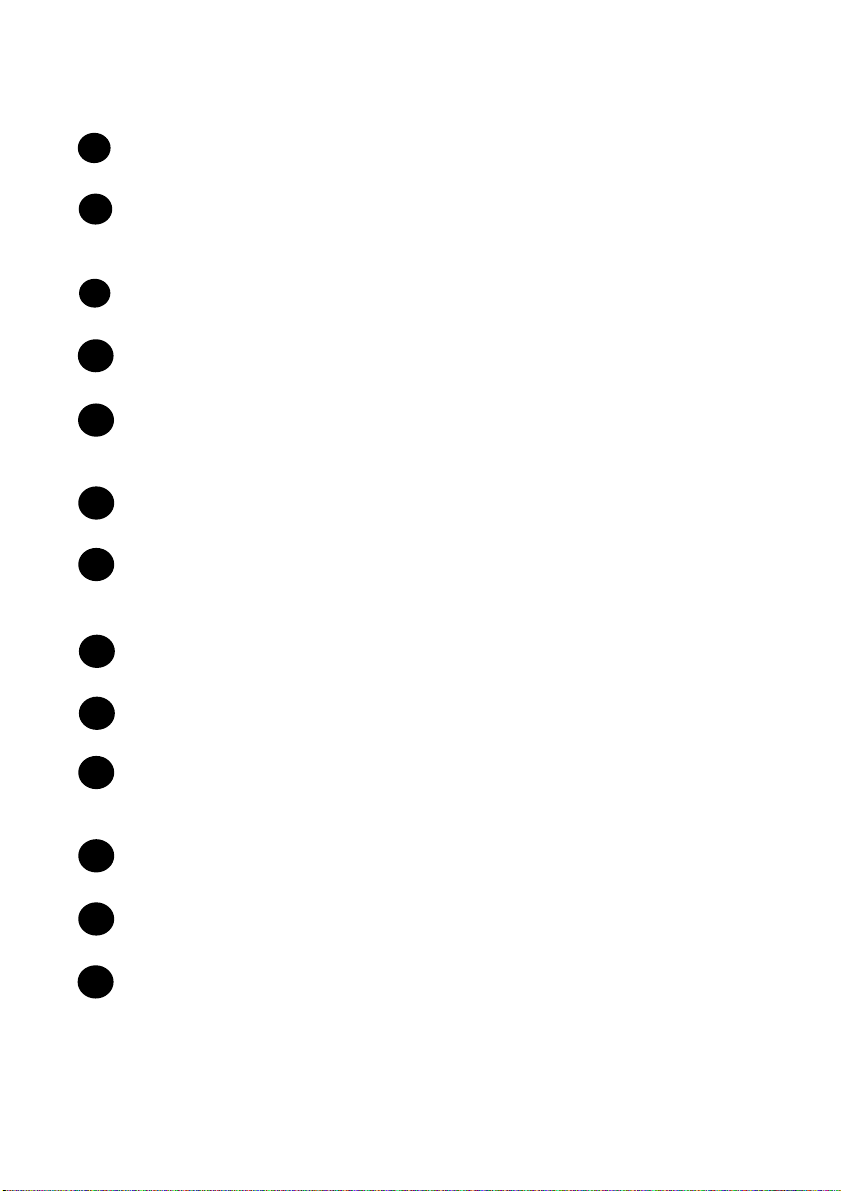
操作面板概览
12
11
10
9
13
14
8
15
16
17
18
19
7
显示屏
显示操作过程中的帮助信息与提示。
邮件转发
按下此键,可设置邮件转发功能,自动将收到的传真转发到电子邮件地址、网
络文件夹或
“占线”指示灯
当传真机使用电话线路发送或接收传真时该指示灯亮起。
“安全功能”键
按下此键,可设定和使用传真机的安全功能 (第
“接收模式”键
按下此键可选择接收传真的接收模式 (自动或人工)。选定的模式将出现在显
示屏上 (第
“功能”键
先按下此键,再按箭头键,可选择特殊功能和设定。
“复印/帮助”键
如果送纸器中装有文件,按下此键进行复印 (第
按下此键来打印帮助一览表。
FTP
31
服务器 (第
页)。
114
页)。
页)。
76
页)。在其他情况下,
104
“停止”键
按下此键,可在操作结束前取消操作。
数字键
使用这些键拨打传真号码,以及在存储传送目标地址时输入数字。
快速按键/字母键
可作为单键选择在每个键中存储一个传真号码、电子邮件地址或网络文件夹
(粘贴快速按键标签)。输入文本时,这些键可用作字母键。
“多址发送”键
按下此键以发送至多个传真或电子邮件目标地址 (第
“信息检索”键
按下此键查看各种传真机信息。
“双面扫描”键
使用此键扫描要传送或复印的双面文件 (第
页)。
106
页)。
113
10
Page 13

操作面板概览
21
22
23
20
“解晰度”键
如果送纸器中装有文件,按下此键调整传送的扫描解晰度 (第
“解锁”键
由于启用安全传真功能传真被接收至存储器而不是被打印出来时,按下此键输
入安全代码并打印传真 (第
“启动”键
拨号后按下此键发送传真 (第
箭头键
用于滚动查看和选择设定,以及搜寻存储的目标地址。
87
62
页)。
页)。
60
页)。
11
Page 14
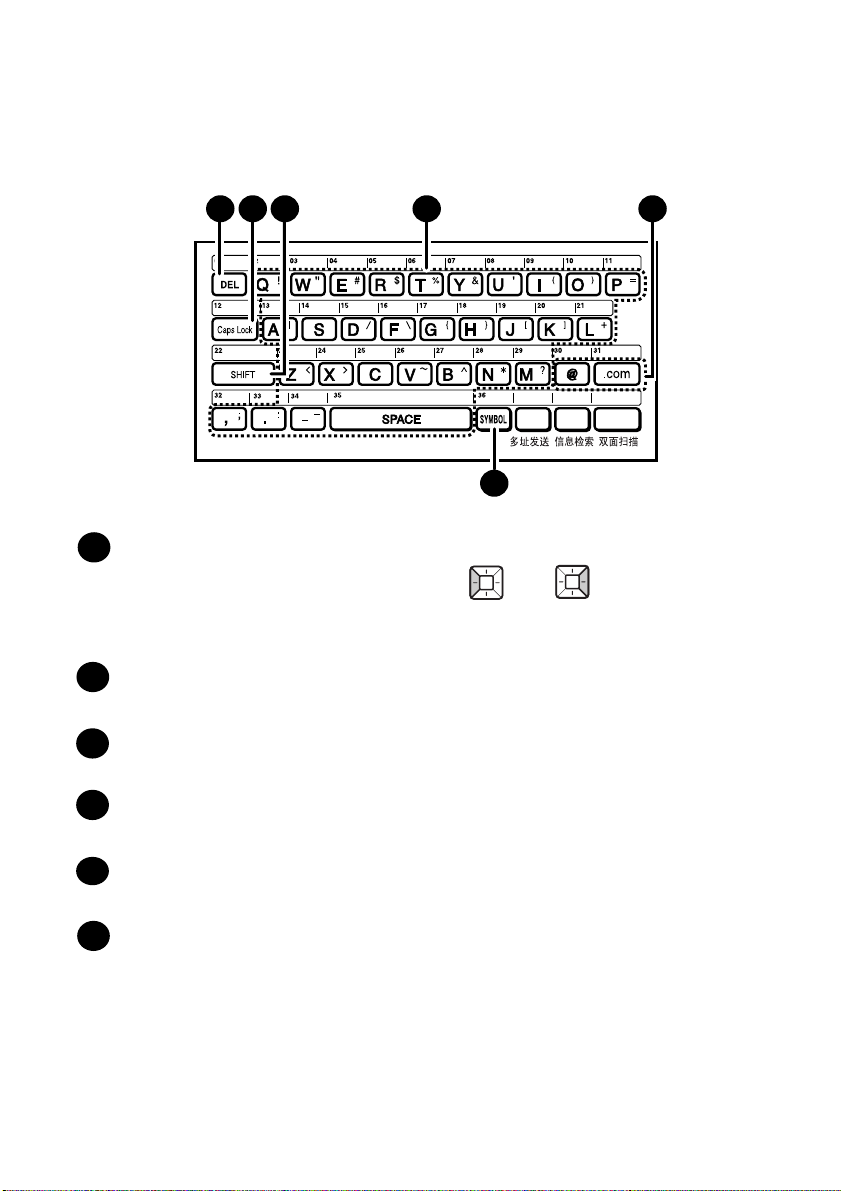
操作面板概览
1
2
3
4
5
6
87
6
162 3 54
字母键
(FO-228CN)
B'CAST
INFO
键
DEL
按下此键删除光标标记的字符 (可通过按
当光标位于文本行右侧时,按下此键退格并清除字符。要删除输入的所有字
符,按住此键直到所有字符都被清除。
键
Caps Lock
按下此键输入大写字母。再次按下返回小写字母输入。
键或
DUPLE X
键来移动光标)。
SHIFT
按下字母键的同时按住此键以临时更改大小写。
字母键
用于输入字母。
键,
@
输入电子邮件地址时按下此键可方便地输入 “@”和 “
SYMBOL
按下此键的同时按住字母键以输入出现在字母键右侧的符号。
12
键
.com
键
键
.com
”。
Page 15
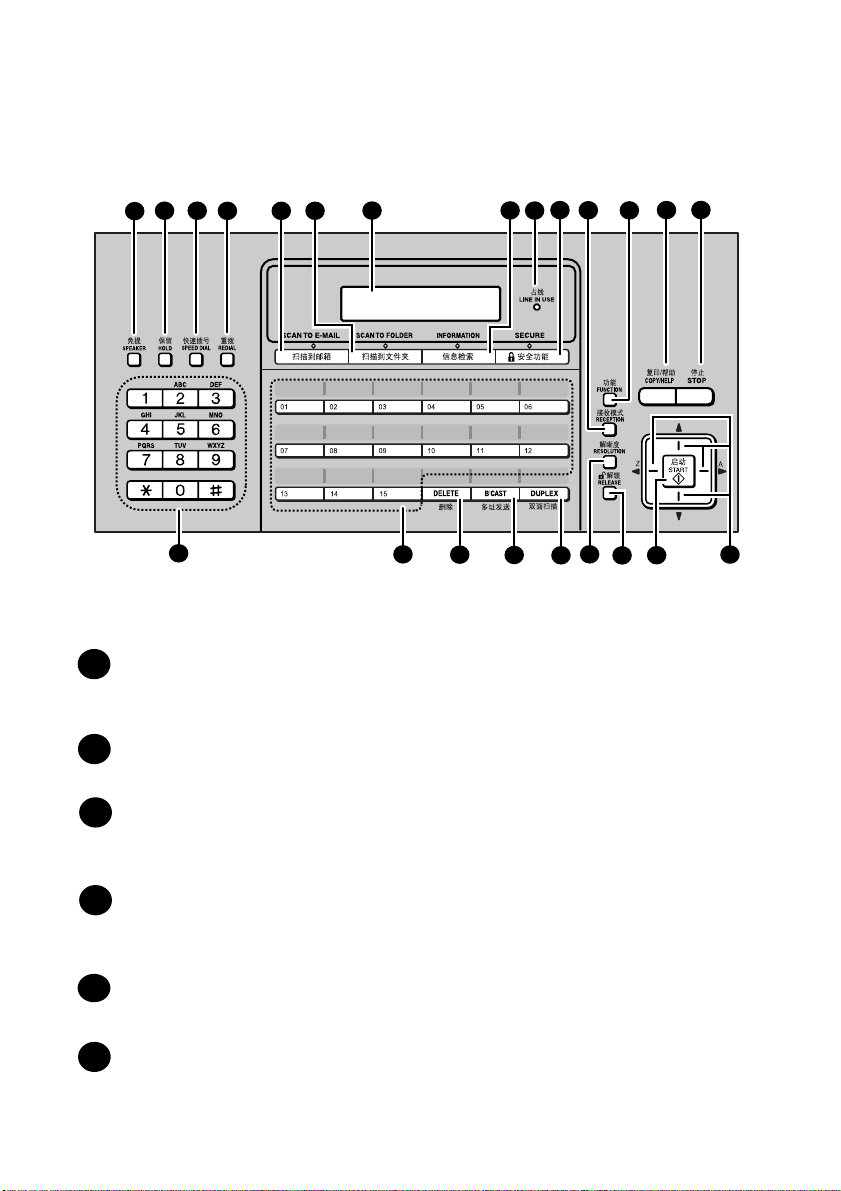
操作面板概览
8
7
6
1
12
1310
14
15
17
18
19
20
21
22
23
9
11
16
2
3
4
5
1
2
3
4
5
6
FO-227CN
操作面板
注释:如上所示粘贴快速按键标签。
“免提”键
按下此键,可在传真时通过免提接听电话和传真信号音。(第
注释:免提不是麦克风。它不能用来通话。
62
页)。
“保留”键
按下此键,可将电话保留通话状态 (第
75
页)。
“快速拨号”键
按下此键,选择存储在
目标地址 (第
41,69
位数快速拨号号码中的传真、电子邮件或网络文件夹
3
页)。
“重拨”键
按下此键自动重拨最后拨打的号码 (第
行自动拨号时输入一次停顿 (第
“扫描到邮箱”键
66
按下此键,可发送文件至电子邮件收件人 (第
页)。也可用于在存储传真号码进
71
页)。
页)。
46
“扫描到文件夹”键
按下此键,可发送文件至与传真机共用同一网络的计算机上的文件夹或
服务器 (第
54
页)。
FTP
13
Page 16
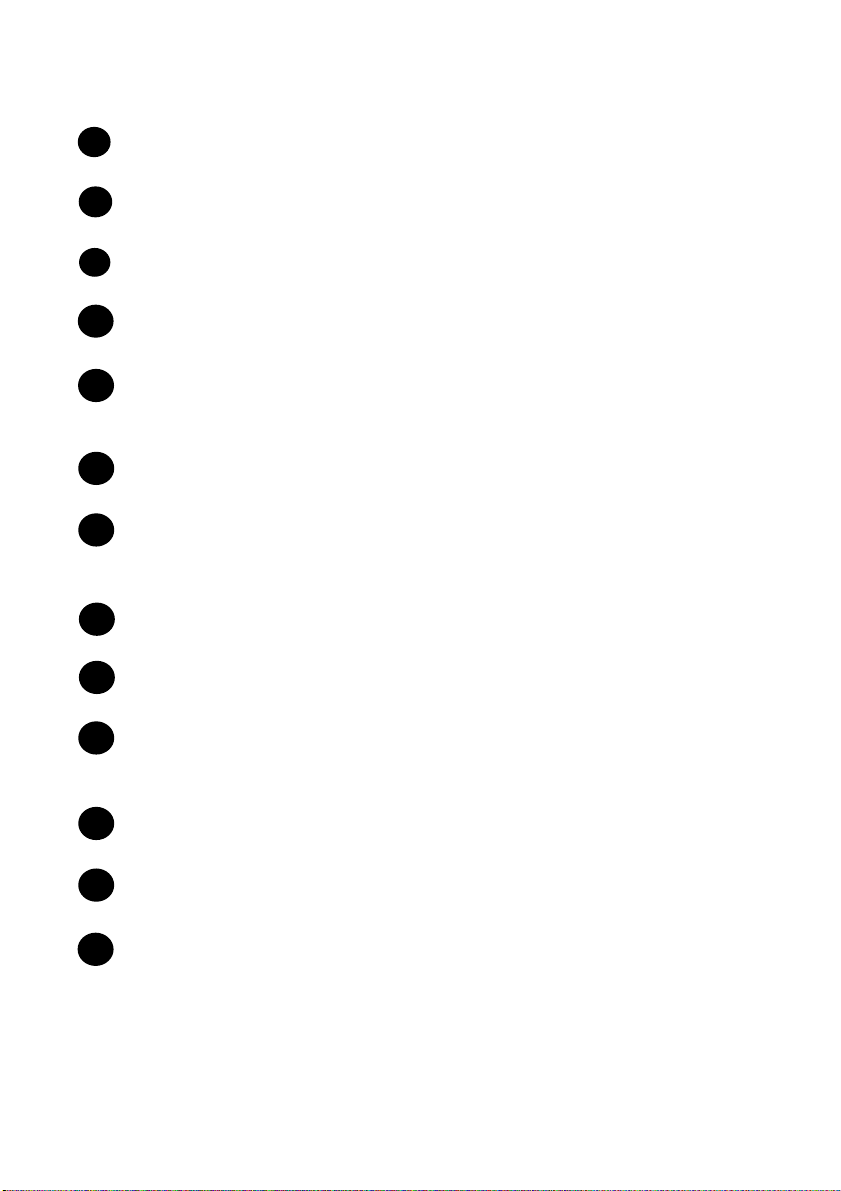
操作面板概览
12
11
10
9
13
14
8
15
16
17
18
19
7
显示屏
显示操作过程中的帮助信息与提示。
“信息检索”键
按下此键查看各种传真机信息。
“占线”指示灯
当传真机使用电话线路发送或接收传真时该指示灯亮起。
“安全功能”键
按下此键,可设定和使用传真机的安全功能 (第
“接收模式”键
按下此键可选择接收传真的接收模式 (自动或人工)。选定的模式将出现在显
示屏上 (第
“功能”键
先按下此键,再按箭头键,可选择特殊功能和设定。
“复印/帮助”键
如果送纸器中装有文件,按下此键进行复印 (第
按下此键来打印帮助一览表。
“停止”键
按下此键,可在操作结束前取消操作。
31
页)。
页)。
76
页)。在其他情况下,
104
数字键
使用这些键拨打传真号码,并在存储传送目标地址时输入数字和字母。
快速按键
可作为单键选择在每个键中存储一个传真号码、电子邮件地址或网络文件夹
(粘贴快速按键标签)。
“删除”键
按下此键退格并删除输入的数字和字母。
“多址发送”键
按下此键以发送至多个传真或电子邮件目标地址 (第
“双面扫描”键
使用此键扫描要传送或复印的双面文件 (第
106
页)。
113
14
页)。
Page 17
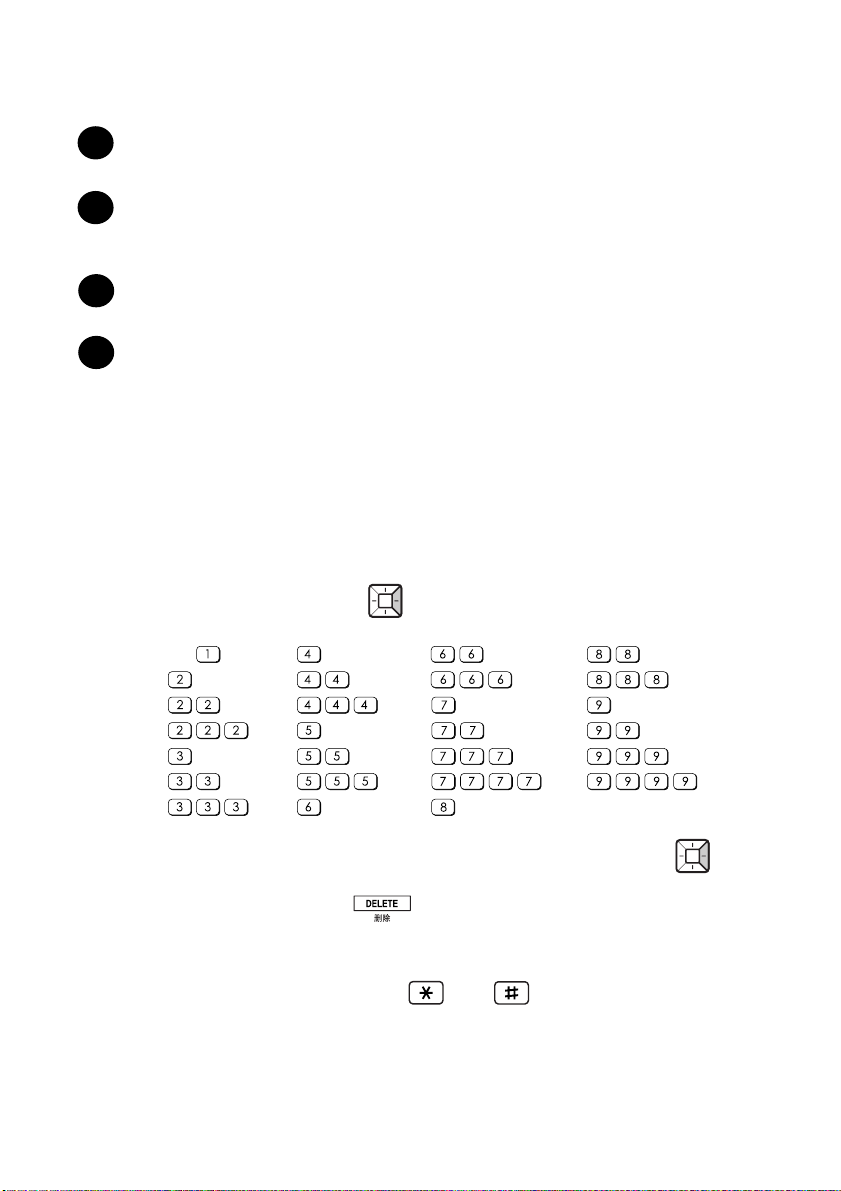
操作面板概览
21
22
23
20
“解晰度”键
如果送纸器中装有文件,按下此键调整传送的扫描解晰度 (第
“解锁”键
由于启用安全传真功能传真被接收至存储器而不是被打印出来时,按下此键输
入安全代码并打印传真 (第
87
页)。
“启动”键
拨号后按下此键发送传真 (第
62
页)。
箭头键
用于滚动查看和选择设定,以及搜寻存储的目标地址。
60
页)。
输入字母
(FO-227CN)
当显示屏提示您输入名称或其他文本时,请按照如下所示按下代表每个字母的
数字键。
示例:
sharp = 7777 44 2 777 7
space =
a =
b =
c =
d =
e =
f =
g =
h =
i =
j =
k =
l =
m =
n =
o =
p =
q =
r =
s =
t =
u =
v =
w =
x =
y =
z =
♦ 要连续输入需用相同键输入的两个字母,请在输入第一个字母后按下
♦ 要退格并清除错误,请按下
键。
♦ 要输入大写字母,请持续按代表该字母的键,直至出现大写字母。
♦ 要输入以下任一符号,请重复按下
. / @ _ ! , - + ' " # $ % & ( ) + : ; < = > ? [ ] ^ { | } ~ \
键或 键:
键。
15
Page 18
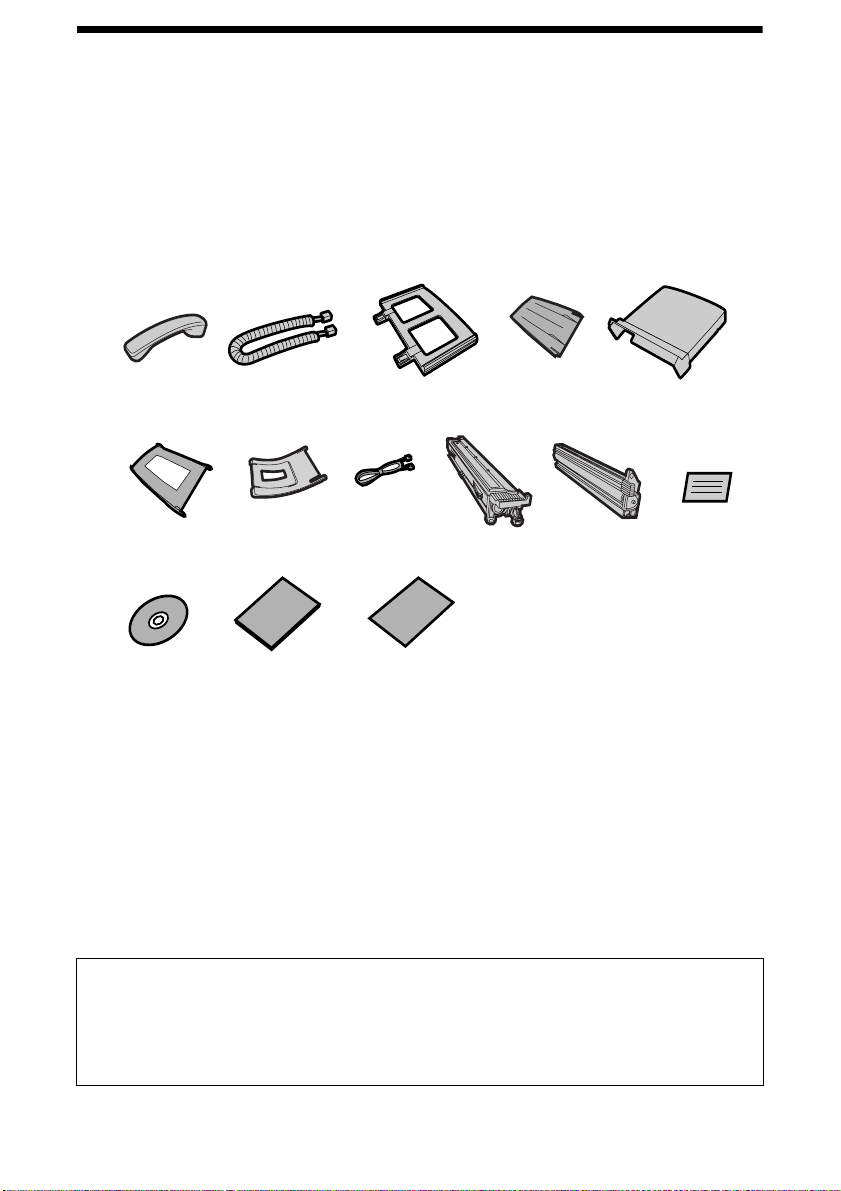
开箱核对清单
安装
1.
开箱核对清单
听筒
文件送纸器
托盘
光盘
听筒软线
文件退纸
托盘
快速安装
指南
纸盘
电话线
快速参考指南
安装注意事项
♦ 不要将传真机放置在阳光直射的地方。
♦ 不要将传真机放置在靠近热源或空调设备的地方。
墨粉盒
接收文件
托盘
硒鼓盒
纸盘盖
快速按键
标签
♦ 勿使传真机沾满灰尘。
♦ 保持传真机周围区域的清洁。
关于冷凝物
如果将传真机从较冷的地方移至较温暖的地方,就有可能在传真机的扫描玻
璃上形成冷凝物,从而妨碍文件的正常扫描。要除去冷凝物,请打开电源,
等待大约两个小时后再使用传真机。
16
Page 19
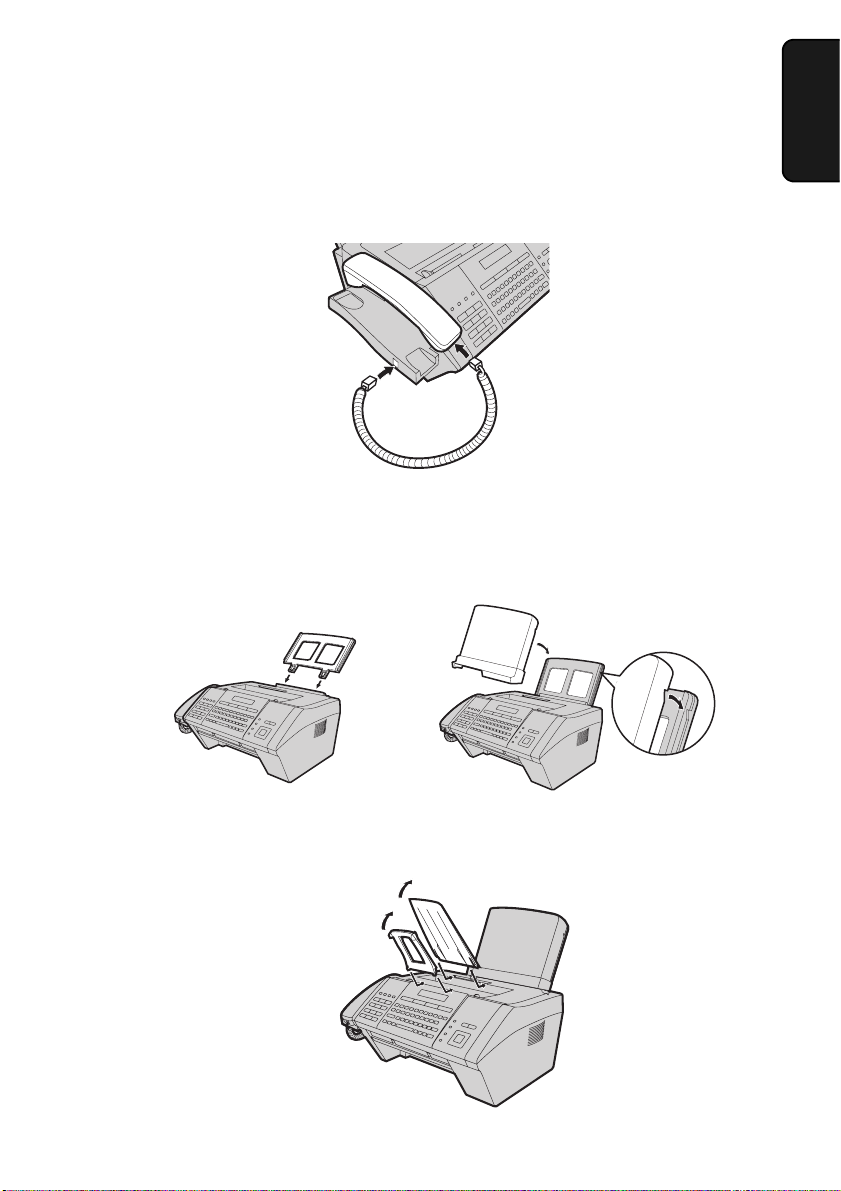
基本设置
连接听筒
附加托盘
附加纸盘,将纸盘盖安装在纸盘上。
基本设置
安装
1.
附加文件送纸器托盘和接收文件托盘。
将托盘倾斜插入
并向后旋转
17
Page 20
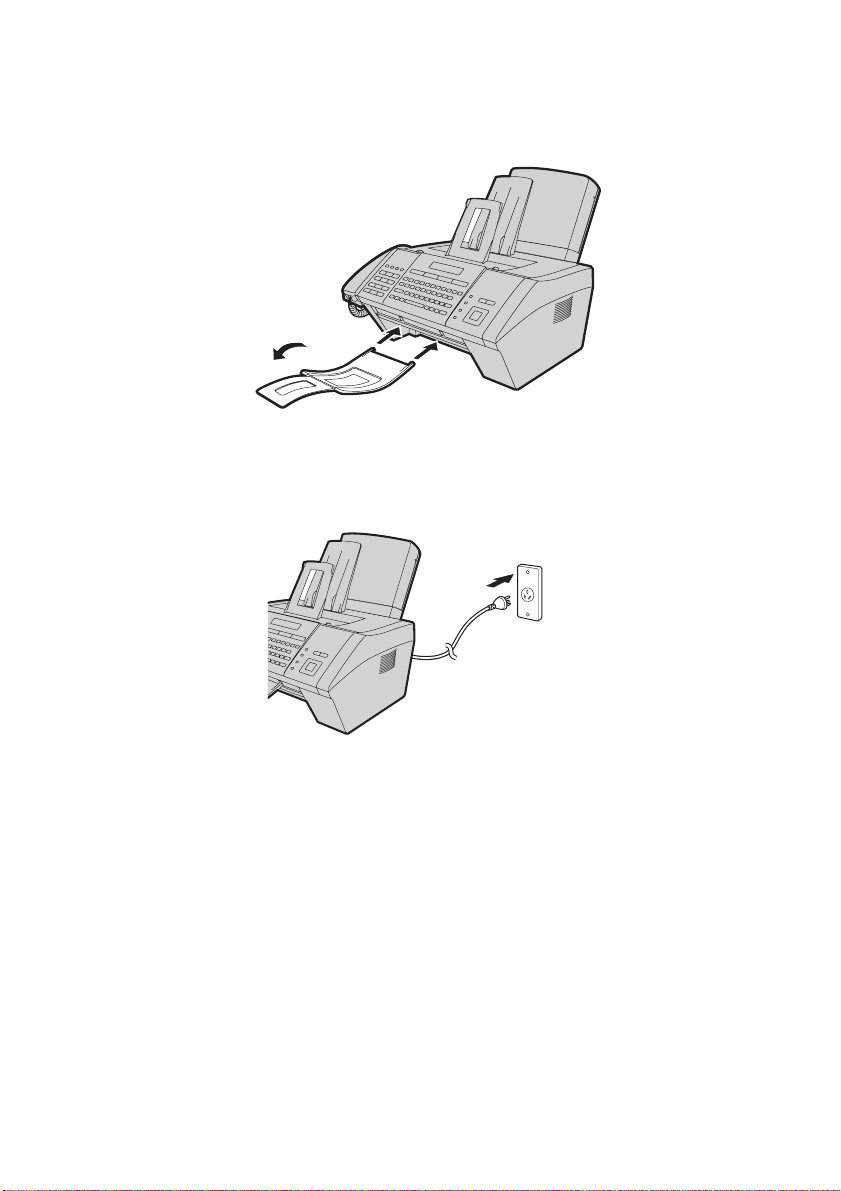
基本设置
附加文件退纸托盘。
插入托盘后,
翻开延伸部分
连接电源线
将电源线插入
220 V、50 Hz
接地型 (3 脚)的交流电源插座中。
♦ 切勿将电源线插入任何其它类型的电源插座中。这样会损坏传真机,并且此
类损坏不在保修范围内。
♦ 电源插座务必靠近设备安装且易于插拔。
♦ 拔下电源线后,请等待至少
秒钟再将其插入。
5
♦ 断开传真机电源时,请先拔下电话线插头再拔下电源线插头。
♦ 如果您所在地区遇到了高发生率的雷电或电源波动,我们建议您为电源和
电话线路安装电涌保护器。您可以在代理商或多数电话专卖店处购买电涌
保护器。
18
Page 21
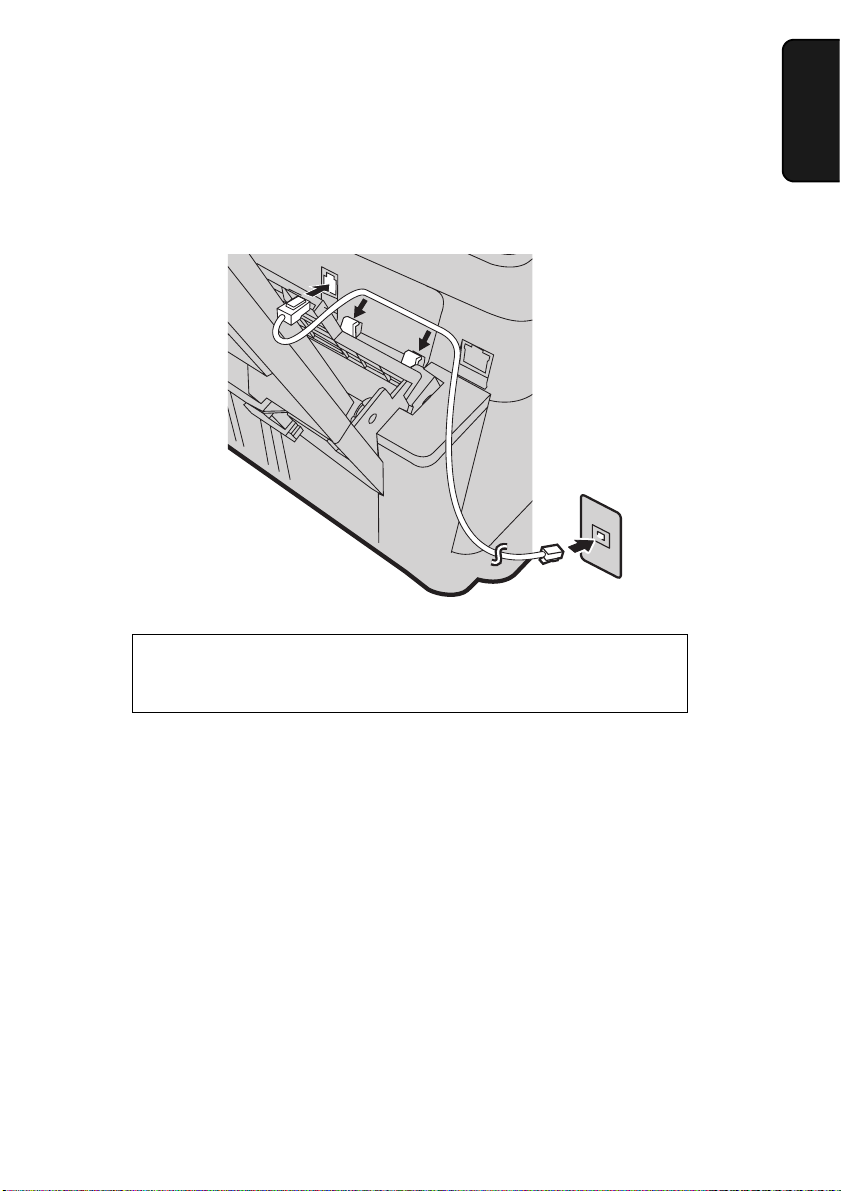
连接电话线
基本设置
安装
1.
将电话线的一端插入传真机背面标有
一端插入墙上电话插座中。
传真机初始设定为音频拨号。如果正在使用脉冲拨号线路,请更改
“
DIAL MODE
重要:
(拨号模式)”设定 (第
TEL. LINE
(电话线路)的插孔。将另
126 和 127
页)。
♦ 本传真机的传真功能不能用在具有呼叫等待、呼叫转接或电话公司提供的其
它特殊服务的线路中。如果您尝试将传真机功能与这些服务中的任意一种配
合使用,则在传送和接收传真信息的过程中可能会发生错误。
♦ 本传真机的传真功能与数字电话系统不兼容。
粘贴快速按键标签
如第
9 页 (FO-228CN) 或第 13 页 (FO-227CN)
按键标签条。
的面板插图所示粘贴每个快速
19
Page 22
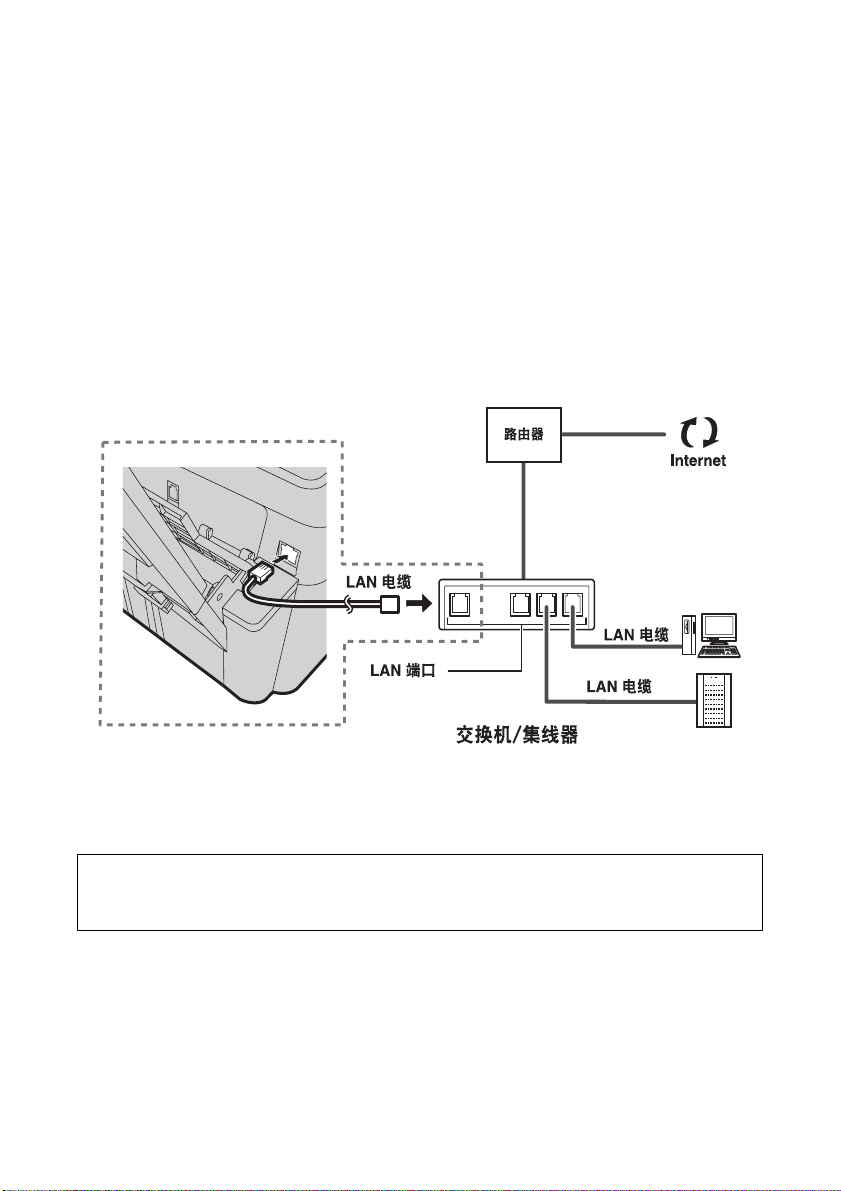
基本设置
将传真机连接到网络
要使用扫描至电子邮件和扫描至文件夹功能,以及将传真机用作打印机,您必
须将传真机连接到以太网网络。此外,要使用扫描至电子邮件功能,网络必须
具有以太网连接。以下所示为典型设置。
传真机通过以太网电缆 (不附带)连接。请购买一根
直通 (常规)电缆。
将电缆的一端连接到传真机上的
集线器上的
LAN
端口。
端口。将电缆的另一端连接到交换机或
LAN
10Base-T/100Base-TX
♦ 如果您不确定电缆连接的端口,请参见路由器、交换机或集线器手册。
♦ 连接可在所有设备打开的情况下进行。
要在网络上通信,传真机必须具有一个
他网络设置,请参见第
33
页。
20
地址。要设置传真机的
IP
地址并配置其
IP
Page 23
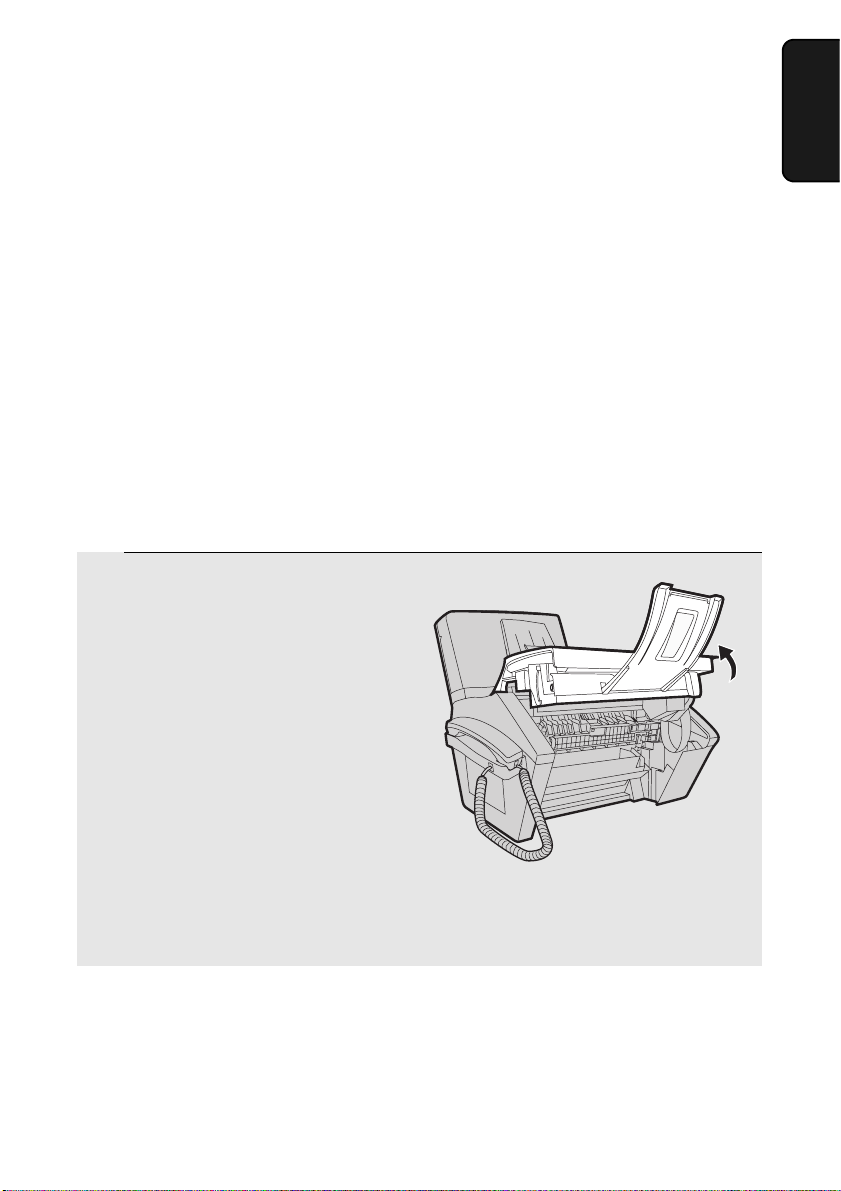
安装墨粉盒和硒鼓盒
传真机中的激光打印机要使用墨粉盒和硒鼓盒。
安装墨粉盒和硒鼓盒
安装
1.
♦ 传真机内附带的最初使用的墨粉盒可以打印约
(
的页面覆盖范围)。
5%
♦ 更换墨粉盒时,请使用
3000 张 A4
尺寸的纸 (
SHARP FO-25DC
的页面覆盖范围)。
5%
♦ 硒鼓盒 (最初使用的和更换的)可打印约
鼓盒时,请使用
请按以下步骤安装墨粉盒和硒鼓盒。
注释:墨粉盒在包装上注明的生产日期后的
上注明的生产日期后的
打开传真机的顶盖。
1
SHARP FO-25DR
个月内保证质量。
24
硒鼓盒。
1500 张 A4
墨粉盒。一个墨粉盒可以打印约
20,000 张 A4
个月内保证质量。硒鼓盒在包装
18
尺寸的纸
尺寸的纸。更换硒
• 警告!
在操作期间,打印仓内的熔断器部件会变得很热。传真机工作之后,切勿触
摸打印仓内部。
21
Page 24
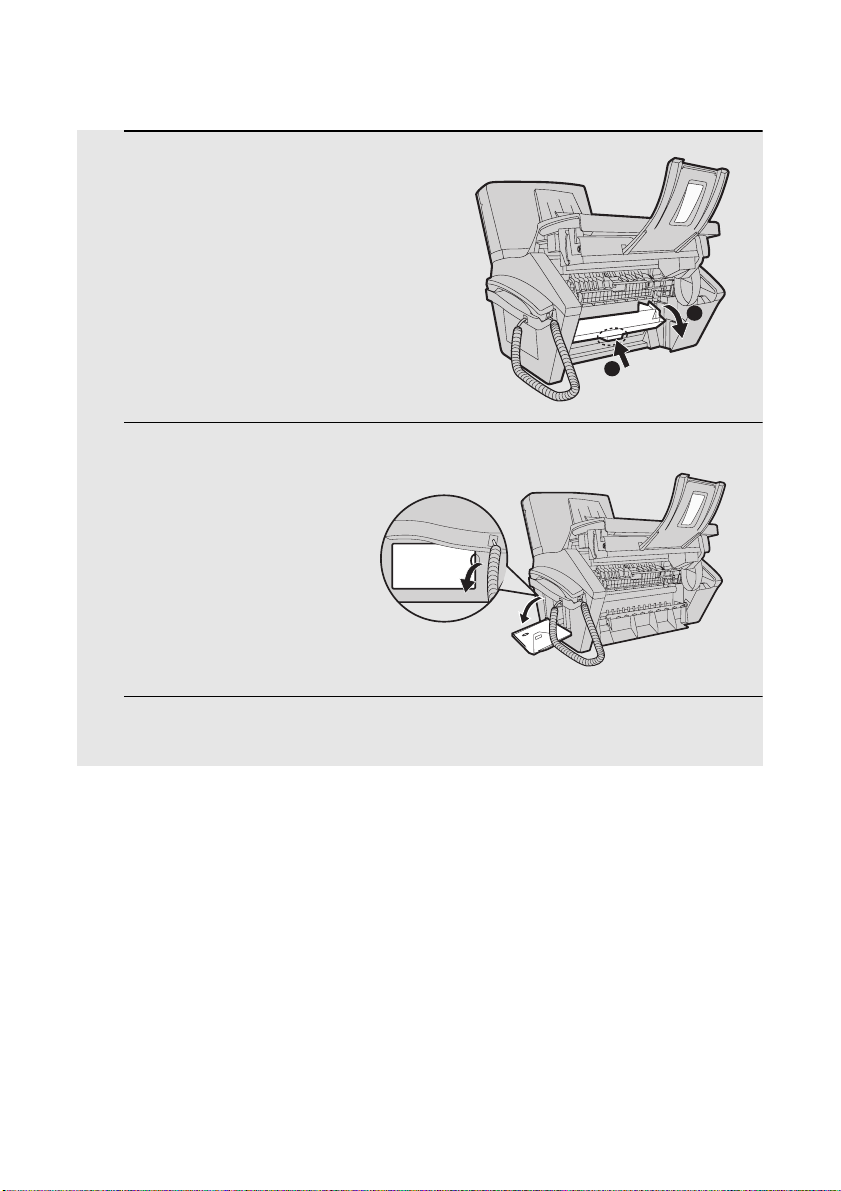
安装墨粉盒和硒鼓盒
2
1
按下释放装置
2
打开侧盖。
3
从包装中取出新硒鼓盒。
4
(➊)
然后打开前盖
(➋)
。
22
Page 25
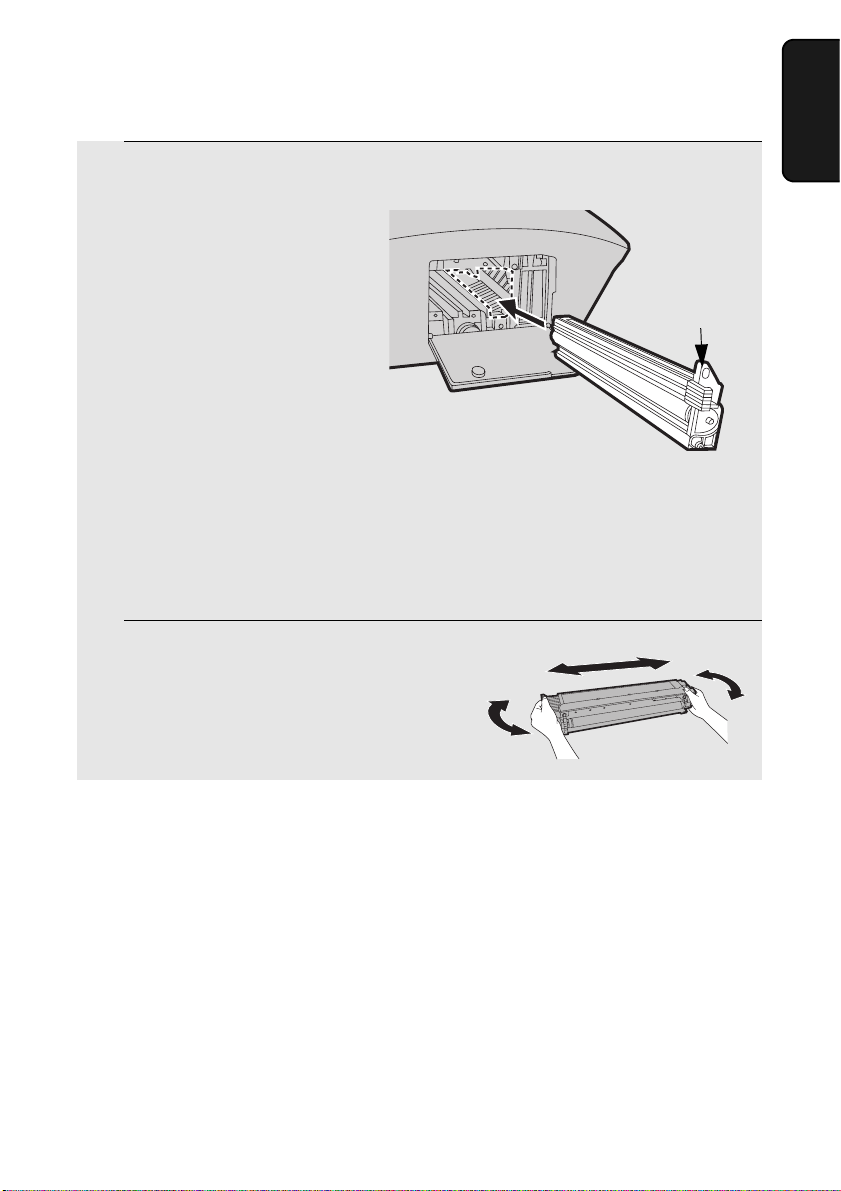
安装墨粉盒和硒鼓盒
将硒鼓盒插入打印仓,将其沿着导轨
5
滑动。
握住此手柄以
推进硒鼓盒
• 请勿触摸或允许其他物体接触硒鼓 (绿色圆筒)。这样可能会损坏硒鼓。如
果硒鼓上有指纹、灰尘或其它污染物,请用干净的布轻轻擦掉。
• 硒鼓见光超过几分钟将损坏。确保快速将硒鼓盒插入传真机。
• 如果有必要将硒鼓盒放置在传真机外的时间超过几分钟,请将其用黑纸裹住。
安装
1.
从包装中取出新墨粉盒。将墨粉盒来回摇
6
动四、五次,以均匀分布其中的墨粉。
23
Page 26
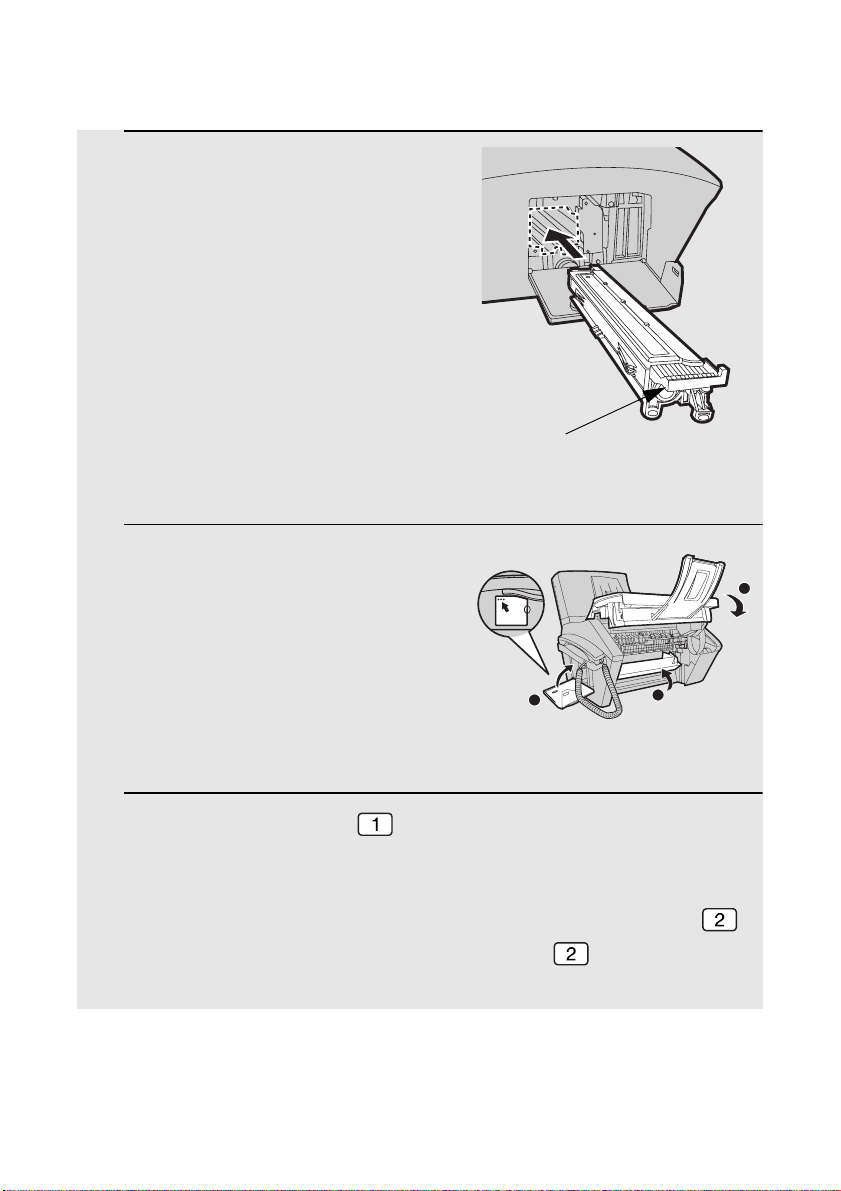
安装墨粉盒和硒鼓盒
抓住墨粉盒的手柄,然后沿着导轨将它滑
7
进打印仓内。
• 确保墨盒在 “咔嗒”一声后就位。
• 切勿触摸墨粉盒内的辊筒。
握住此手柄以
插入墨粉盒
8
关闭侧盖
(
➊
、前盖
)
(➋)
和顶盖
(➌)
。
• 关闭侧盖时,按下圆点以确保其完全合
上。否则,光线可能会照入打印仓内并
损坏硒鼓。
• 显示屏将显示:
[
TONER EXCHANGED?
(更换墨粉盒吗?)
[
1 = NEW, 2 = OLD(1 = 新,2 =
如果您安装新墨粉盒,请按
9
数器复位为零)。
]/
旧)
]
键选择
NEW
1
(新)(此操作会将墨粉盒计
• 如果出于保养或其他原因,您将旧墨粉盒暂时取出然后再还原,请按下
以继续使用以前的墨粉盒计数。(注释:确保按下
会在墨粉盒中的墨粉用完时提醒您。)
键,否则传真机将不
2
3
键
24
Page 27
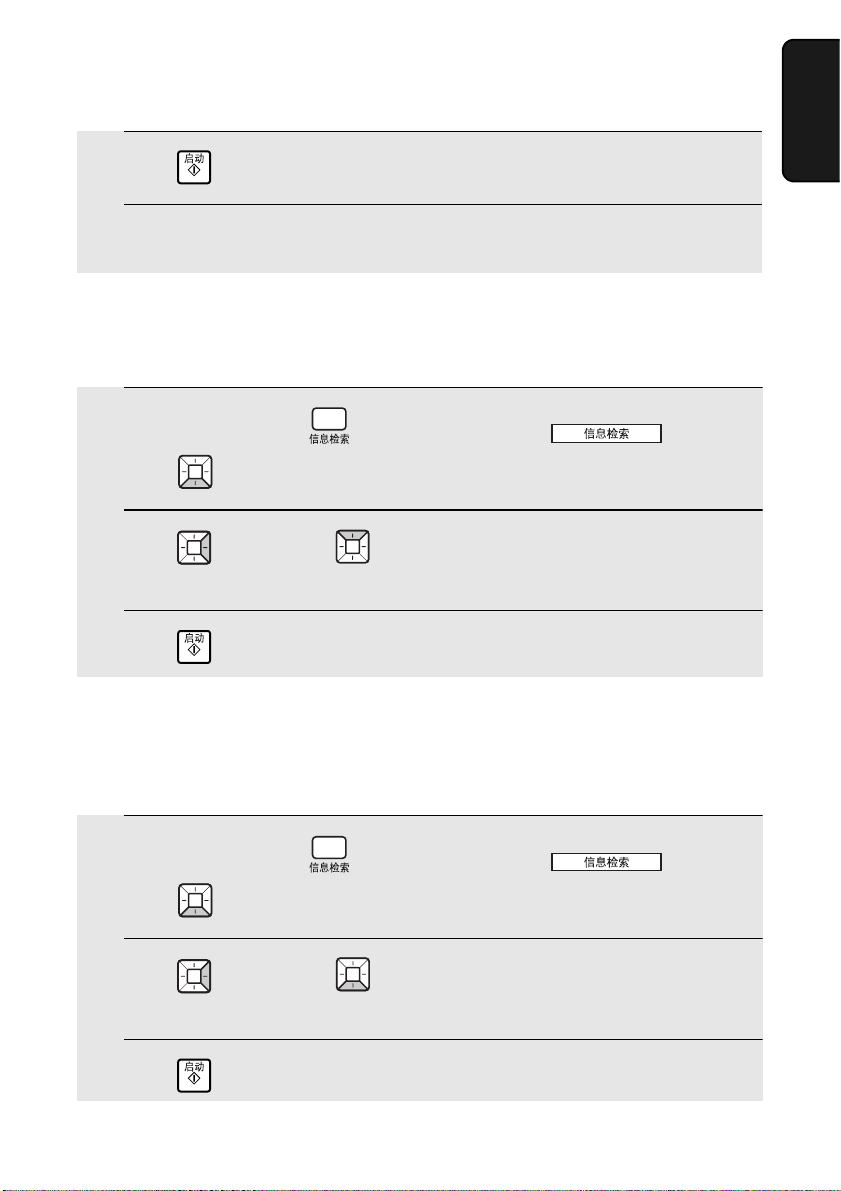
安装墨粉盒和硒鼓盒
安装
1.
按下
10
如果您安装了一个新硒鼓盒,请按如下所述复位硒鼓盒计数器。
11
键。
复位硒鼓盒计数器
每次安装新的硒鼓盒时,请执行以下步骤将硒鼓盒计数器复位为零。
按下
1
按下
按下
2
COUNTER
按下
3
FO-228CN 上的
键直到显示屏上出现
键,然后按下
(清除硒鼓盒计数器)]。
键。
INFO
键,或
[LIFE
键直到显示屏上出现
FO-227CN 上的
(使用寿命)]。
人工复位墨粉盒计数器
键,然后
[CLEAR DRUM
安装了新的墨粉盒后,执行上一页的第
不必执行;但是,在需要人工复位墨粉盒计数器的情况下则可用。
按下
1
按下
按下
2
COUNTER
按下
3
FO-228CN 上的
键直到显示屏上出现
键,然后按下
(清除墨粉盒计数器)]。
键。
INFO
键,或
[LIFE
键直到显示屏上出现
步复位墨粉盒计数器。以下步骤通常
9
FO-227CN 上的
(使用寿命)]。
[CLEAR TONER
键,然后
25
Page 28
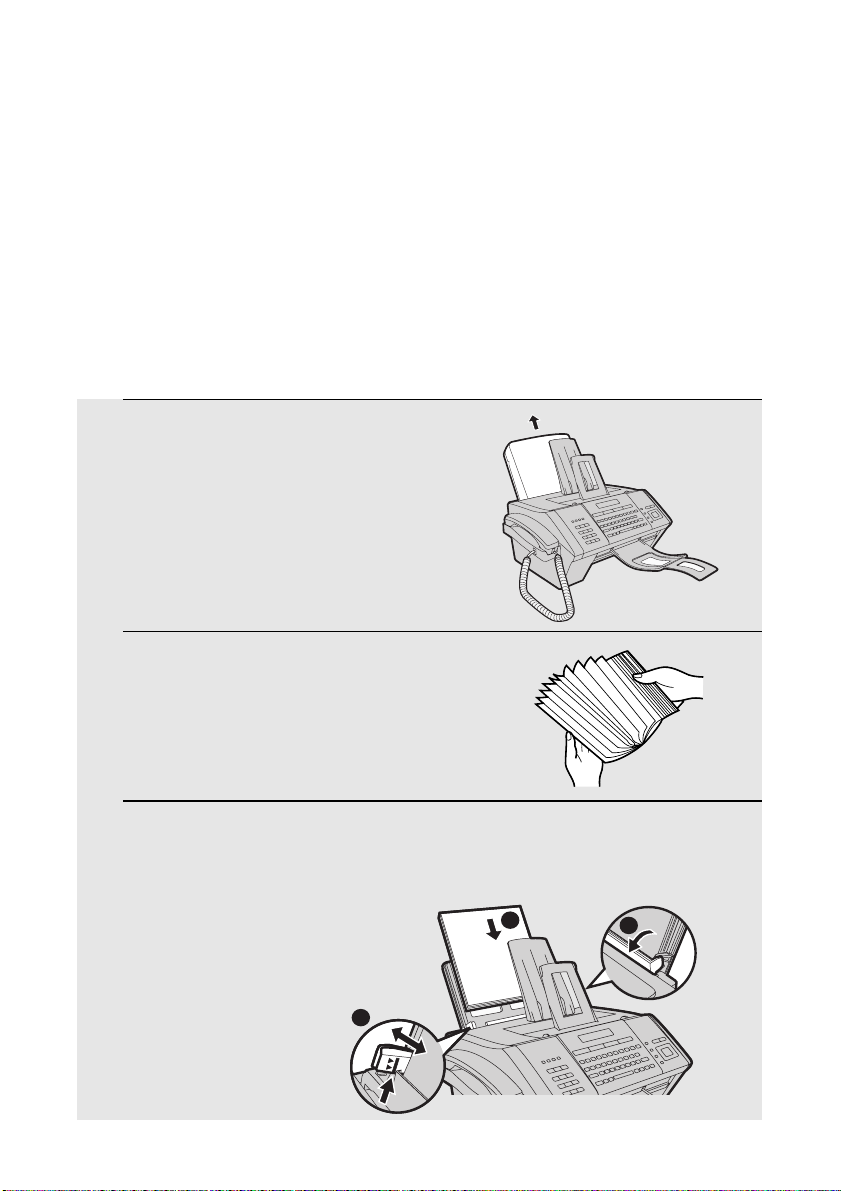
装入打印纸
2
1
3
装入打印纸
您可以在纸盘中装入
最大纸张数
(室温条件下,
约
张
220
警告!
请勿使用已打印纸张的空白面进行打印。
从纸盘上卸下纸盘盖。
1
刮松打印纸,在平坦的表面上轻敲纸张边
2
缘以对齐纸叠。
70 g/m
A4
2
纸。
A4
纸)
向前拉动纸盘板
3
将纸叠放入纸盘,打印面朝上
最大纸叠高度不能超过纸张
导轨上的刻线高度
。压紧纸张导轨,进行调整以使之适合纸张宽度
➊
。
➌
。
➋
26
Page 29
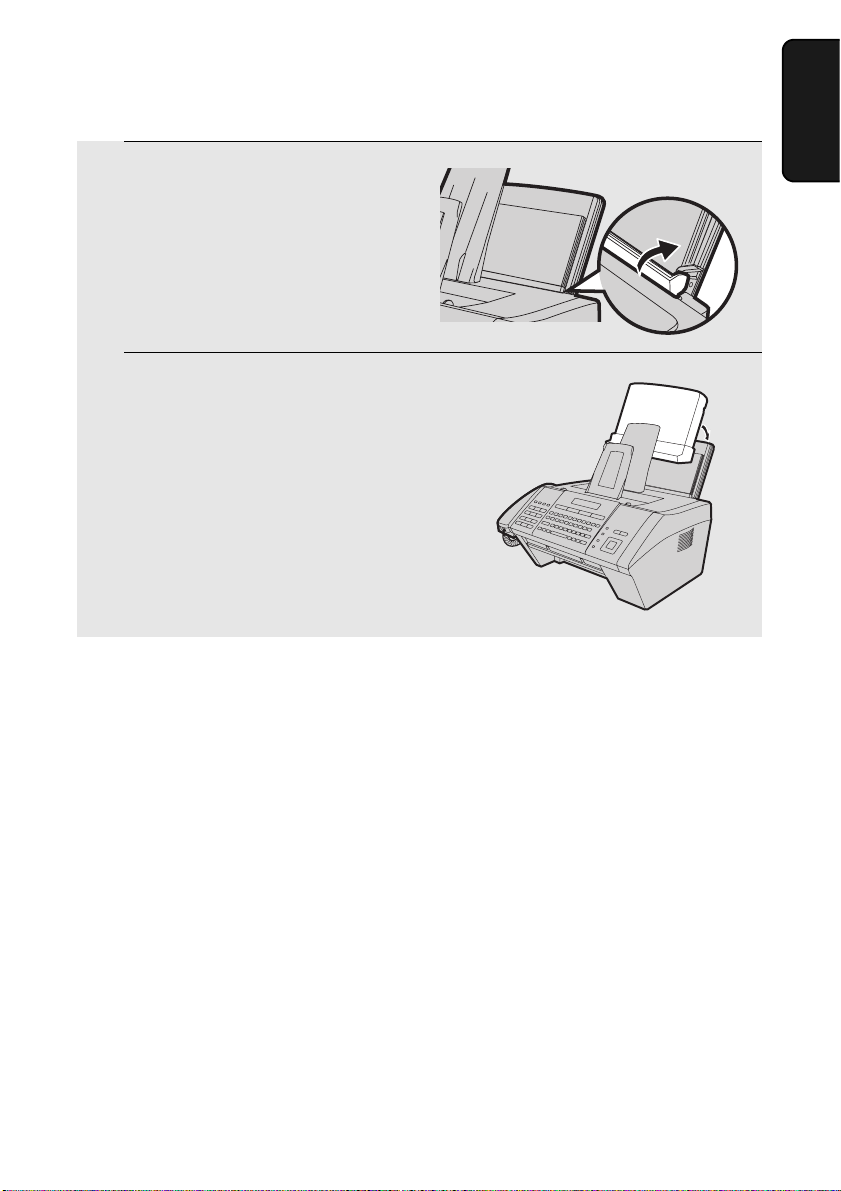
向下推回纸盘板。
4
将纸盘盖装回纸盘上。
5
装入打印纸
安装
1.
27
Page 30

输入名称和传真号码
输入名称和传真号码
输入名称和传真号码。
♦ 您输入的名称和传真号码将自动打印在所有发送的传真页面顶部。
按下
1
(输入模式)]。
按
2
显示屏:
按下
3
通过按数字键输入传真号码 (最多
4
键,然后再按下
键。
[OWN NUMBER SET
键。 [ENTER FAX #
• 要在数字之间插入空格,请按下
• 要清除错误,按下
按下
5
使用字母录入键输入名称 (最多
6
键。
• 要清除错误,按下
FO-228CN 上的 键或 FO-227CN 上的
FO-228CN 上的 键或 FO-227CN 上的
键直到显示屏上出现
(您的传真号码)
(输入传真号码)
20
个字符)。
24
[ENTRY MODE
]
]
位数)。
键。要输入 “+”, 请按下
DEL
DEL
键。
键。
• 有关使用字母录入键的信息,请参见第
。
键退出。
28
7
8
(FO-227CN)
按下
键。 [DATE&TIME SET
按下
12 页 (FO-228CN) 或第 15 页
(日期时间设定)
]
Page 31

设定日期和时间
设定日期和时间
如下所述设定日期和时间。
♦ 日期和时间将自动打印在所有发送的传真页面的顶部。日期和时间也会出现
在显示屏上。
按
1
键,然后按
键直到显示屏上出现
[ENTRY MODE
(输入模式)]。
安装
1.
按下
2
(日期时间设定)]。
按下
3
• 当前设定的日期显示为 (示例):
输入两位数的日期 (“01”至 “31”)。
4
示例:5 号
[DATE 05-08-2008
• 要更正错误,请按下
输入两位数的月份 (“01”表示一月,“02”表示二月,“12”表示十二月,
5
如此类推)。
示例:一月
[DATE 05-01-2008
输入年份 (四位数)。
6
示例:
键,然后按下
键。
(日期
(日期
2008
键直到显示屏上出现
[DATE 08-15-2008
2008 年 8 月 5
键以将光标移回出错处,然后输入正确的数字。
2008 年 1 月 5
日)
日)
[DATE & TIME SET
(日期
2008 年 8 月 15
]
]
日)
]
• 当前设定的时间显示为 (示例):
[TIME 12:19
(时间
12:19)]
29
Page 32

设定日期和时间
输入两位数的小时数 (“00”至 “23”) 和两位数的分钟数 (“00”至 “59”)。
7
示例:
9:25
[05-JAN SAT 09:25(1 月 5
日星期六
9:25)]
按下
8
[ANTI JUNK #
按下
9
键启动时钟。
(垃圾号码)
键退出。
]
30
Page 33

设定接收模式
传真机有两种接收传真模式:
“自动”模式:
如果您仅希望接收与传真机连接的线路上的传真,请选择此模式。传真机将在
一次振铃后自动应答所有呼叫,并开始接收传真。
“人工”模式:
如果您想要接收与传真机连接的线路上的电话和传真,则选择此模式。包括传
真在内的所有呼叫必须通过拿起传真机听筒或连接在同一线路上的分机电话来
应答。
设定接收模式
安装
1.
要设置接收模式请按下
(自动)”或 “
有关接收传真的详细信息,请参见第
MANU
键直到所需的模式出现在显示屏上 (“
(人工)”)。
章。
4
音量调节
通过使用上下箭头键,您可以调节免提、听筒和铃声的音量。
免提音量
按下
1
按下
2
• 要关闭免提,请再次按下
键。
键或
键选择
HIGH
键。
(高)、
MIDDLE
(中)或
LOW
AUTO
(低)。
31
Page 34

音量调节
铃声
按下
1
键或
(关)。
OFF
(确认没有按下
键选择
键,并且未将文件装入送纸器。)
• 在所选的音量级上将振铃一次。
如果您选择 “
2
OFF OK ?
(高)、
HIGH
(关确认?)”以关闭振铃,请按下
MIDDLE
(中)、
LOW
(低)或
键。
32
Page 35

网络扫描
2.
设置网络扫描
引言
设置网络扫描
网络扫描功能可让您扫描文件并直接将图像文件发送至电子邮件收件人 (扫描
至电子邮件),或者发送到您网络上的计算机文件夹 (扫描至文件夹)。
♦ 扫描文件可以是
TIFF 或 PDF
格式。
♦ 扫描至电子邮件功能让您省去了将文件扫描至计算机,然后使用电子邮件程
序发送扫描文件的麻烦。扫描文件自动作为电子邮件的附件发送。
注释:扫描到邮箱功能与需要安全保护
要使用网络扫描,必须按照第
地址
IP
传真机需要
如果您的网络设置为自动分配
时自动收到
如果您的网络要求为传真机分配一个静态 (永久性的)
中的
网络设置
地址以便在您的网络和互联网上进行通信。
IP
地址。
IP
输入
地址和相关信息。
IP
页的说明将传真机连接至以太网网络。
20
地址,则不需做任何事情;传真机将在连接
IP
的邮件服务器不匹配。
(SSL)
地址,请参见第
IP
50
网络扫描
2.
页
33
Page 36

设置网络扫描
检查您的
要查看传真机的
按下
1
按下
按
2
地址和连接
IP
IP
FO-228CN 上的
键直到显示屏上出现
键。
• 如果传真机自动收到了
显示
[
IP ADDRESS/DHCP: ON(IP
下一行显示
IP
• 如果已在传真机中输入了静态
一行会显示
示屏的最下一行显示
[
IP ADDRESS/DHCP: OFF(IP
• 如果传真机无法自动收到
定,则显示屏上会出现
败)
]/[192.168.1 .201]。“192.168.1 .201
败时进行诊断的
地址并验证传真机是否可以进行网络通信,请执行以下步骤。
INFO
键,或
FO-227CN 上的
[NETWORK INFORMATION
地址并且可以进行通信,则显示屏的最上一行会
IP
地址
地址。要显示传真机的主机名称,请按
地址并且可以进行通信,则显示屏的最上
IP
地址。要显示传真机的主机名称,请按
IP
地址,或者传真机收到
IP
[
IP ADDRESS/DHCP: FAIL(IP 地址/DHCP
地址 (不能用于进行常规通信)。
IP
:开)],随后在显示屏最
/DHCP
地址
/DHCP
IP
”是分配给传真机用于在连接失
:关)],随后显
地址后路由器被锁
键,然后
(网络信息)]。
键。
键。
:失
• 如果显示屏上出现
检查)],请按
会出现该信息。确保电缆连接正确,稍等片刻然后再重复以上步骤。
34
[NOW CONNECTING / CHECK LATER
键退出。未连接电缆或者传真机尚未建立网络通信时
(正在连接/稍后
Page 37

设置网络扫描
如果传真机无法进行通信
♦ 检查以太网电缆。连接是否可靠?是否使用
(而非交叉)电缆?
...
10Base-T/100Base-TX
♦ 可能连接传真机的路由器或其他设备出现了问题。尝试断开然后恢复路由器
的电源 (参见路由器手册)。
♦ 如果显示屏上出现
则请拔掉以太网电缆插头再重新插入,最后再次查看
现同一信息,则请检查您的网络上作为
后恢复电源)。如果路由器就是
用
一个静态
。如果您的网络中没有
DHCP
IP
♦ 如果已经设置了静态
[
IP ADDRESS/DHCP: FAIL(IP
DHCP
DHCP
地址。
地址,确保网络设置 (第
IP
DHCP
服务器,应确保在路由器设置中启
服务器,请按照第
地址
/DHCP
地址。如果仍旧出
IP
服务器的设备 (尝试断开然
50
页)正确。
50
直通
网络扫描
2.
:失败)],
页的说明设置
35
Page 38

设置网络扫描
电子邮件设定
在使用扫描至电子邮件功能之前,必须先配置电子邮件设置。
电子邮件设置指定您的传出
址和在粘贴扫描图像文件附件的电子邮件中出现的其他信息。
♦ 在传真机的
计算机都可以访问该传真机的
访问传真机的
要访问
称最方便)。
要检查传真机的主机名称或
中的步骤,或者打印网络设置一览表 (第
在您计算机的
传真机的
♦ 对于
注释:如果在传真机工作期间使用
如果已为
如果您的管理员已为
打开
Web
栏内输入用户密码。(如果您不知道用户密码,请咨询您的管理员。)管理员
在 “用户名”一栏内输入 “
密码。
Web
Web
Web
Web
Web
Web
页。一般用户在 “用户名”一栏内输入 “
页
页,您需要知道传真机的主机名称或
浏览器地址栏中键入传真机的主机名称或
Web
页。
浏览器,建议使用
页启用密码保护
(SMTP)
页中配置电子邮件设置。与该传真机处于同一网络的任何
IP
页启用了密码保护,则必须输入用户名和密码才能
Web
admin
邮件服务器,以及发件人名称、发件人地
页。
Web
地址 (通常使用主机名
IP
地址,请执行
Internet Explorer 6.0
Web
...
”,在 “密码”一栏内输入管理员
检查您的
页)。
130
页,传真机工作可能会变得不稳定。
地址和连接
IP
或更高版本。
”,在 “密码”一
user
(第
地址。将出现
IP
34
页)
36
Page 39

设置网络扫描
要打开
Web
输入传真机的
页,请在浏览器地址栏内
地址或主机名称。
IP
网络扫描
2.
单击 “电子邮件设置”
打开电子邮件设置。
在
Web
页中配置电子邮件设置
在
在 “
和
页的菜单框内选择 “电子邮件设置”以打开 “电子邮件设置”屏幕。
Web
设置”下方的 “
SMTP
地址。
IP
服务器”内输入
SMTP
服务器的主机名称
SMTP
37
Page 40

设置网络扫描
对于 “端口号”通常输入 “25”。
如果您的
份验证”。
如果您的
您的 “用户名”和 “密码”。
如果您的邮件服务在
”并在 “
POP
“端口号”、您的 “用户名”和 “密码”。
在 “电子邮件设置”下方,输入您想在传真机发送的电子邮件中显示的 “发件
人名称”,以及 “电子邮件地址”。
注释:必须输入 “电子邮件地址”。电子邮件地址必须有效。传真机所发送的
电子邮件的回复和未发送的邮件报告将被发送到该地址。通常使用传真机管理
员或负责传真机通信的其他人员的电子邮件地址会方便一些。
输入 “电子邮件主题”和 “电子邮件”,并选择用于扫描图像的 “文件格式”。
服务器不需要鉴别,请在 “身份验证选项”下方选择 “无身
SMTP
SMTP
POP
服务器需要
SMTP
服务器”中输入
鉴别,请选择 “
SMTP
鉴别之前需要进行
服务器的主机名称或
POP
POP
身份验证”并输入
STMP
,请选择 “
STMP
地址。输入
IP
之前先
♦ 在此屏幕中输入的 “发件人名称”、“电子邮件主题”、“电子邮件”和 “文件
格式”是默认设置。如果发件人在传送时没有指定该信息,则将使用这些
设置。
♦ 有关此屏幕内的设置的更多信息,请单击菜单框内的 “帮助”。
38
Page 41

使用传真机的操作面板配置电子邮件设置
传真机的操作面板也可以用来配置多项电子邮件设置。
下页中的表格显示了可在传真机操作面板中配置的设置。执行以下步骤以显示
电子邮件设置,然后按照表格中的说明配置各个设置。
按
1
键,然后按
设置)]。
键直到显示屏上出现
[E-MAIL SETTING
设置网络扫描
网络扫描
2.
(电子邮件
按
2
按下
3
按照下页中的表格说明输入设置的必要信息。
4
配置好设置之后,显示屏上将出现下一个电子邮件设置。您可以配置下一个设
5
置,也可以按
键,然后重复按
键。(注释:“
FILE FORMAT
键退出。
键直到您想配置的设置出现。
(文件格式)”设置不需要这一步。)
39
Page 42

设置网络扫描
传真机操作面板中的电子邮件设置
下面给出了可在传真机操作面板中配置的电子邮件设置。按照表格中的说明输
入各个设置的必要信息 (在上一页的第
步中已完成)。
4
♦ 发件人地址必填 (如果未在
页中输入)。其他设置为可选。
Web
♦ 使用字母录入键输入文本。有关使用字母录入键的信息,请参见第
(FO-228CN) 或第 15 页 (FO-227CN)
。
♦ 以下输入的电子邮件主题、电子邮件信息和文件格式是默认设置。如果您在
传送时没有指定这些项目,则将使用这些默认设置。
设定 说明
SENDER
NAME
(发件人名称)
SENDER
ADDRESS
(发件人地址)
E-MAIL
SUBJECT
(电子邮件主题)
E-MAIL
MESSAGE
(电子邮件信息)
输入将显示在电子邮件信息中的发件人名称 (最多
完成后,请按下
输入您的发件人电子邮件地址 (最多
按下
回复和未发送的电子邮件报告将被发送到此地址。此外,如果输入
的发件人电子邮件地址无效,某些
子邮件发送到此地址。)
输入默认主题 (最多
输入默认信息 (最多
键。(注释:确保输入的电子邮件地址有效。电子邮件
键。
128
256
个字符)。完成后,请
128
服务器会将拒绝传出电
SMTP
个字符)。完成后,请按下
个字符)。完成后,请按下
50
12 页
个字符)。
键。
键。
FILE FORMAT
(文件格式)
40
设置通过直接输入电子邮件地址或通过广播传送发送的扫描文件的
默认格式。按
初始设定:TIFF
键选择
TIFF 或按
键选择
PDF
。
Page 43

存储电子邮件地址
您可以将电子邮件地址存储在快速按键和快速拨号号码中。
存储电子邮件地址
♦ 只需按下快速按键就可以选择存储在快速按键中的电子邮件地址。
传真机上共有
可用。
(注释:按照第
标签。)
♦ 按下
件地址。
传真机上共有
使用传真机的
使用
Web
按照第
要查看已使用的快速按键和快速拨号号码列表,请单击菜单框内的 “目标地址
管理”。将出现以下屏幕。
FO-228CN
页存储电子邮件地址
页的说明打开传真机的
36
个快速按键可用,
36
9 页 (FO-228CN) 或第 13 页 (FO-227CN)
键并输入快速拨号号码就可选择存储在快速拨号号码中的电子邮
传真机上共有
个快速拨号号码可用。
84
页或操作面板可存储电子邮件地址。
Web
114
Web
FO-227CN
个快速拨号号码可用,
页。
传真机上共有
所示贴好快速按键
FO-228CN
个快速按键
15
FO-227CN
网络扫描
2.
41
Page 44

存储电子邮件地址
要存储新的电子邮件地址,请单击菜单框内 “目标地址管理”下的 “电子邮
件”。将出现以下屏幕。
在 “目标地址名称”栏内输入目标地址的名称并从列表中选择您要使用的快
速按键或快速拨号号码。输入目标地址的 “电子邮件地址”并选择扫描图像
的 “文件格式”。(此处所选的文件格式为在传送时未指定文件格式的情况下
将使用的默认格式。)
完成后,单击 “提交”。
在
42
Web
页中编辑或删除目标地址
要编辑或删除以前存储的目标地址,请选择 “目标地址列表”中的目标地址,
然后单击 “编辑”或 “删除”。
Page 45

使用操作面板存储电子邮件地址
按照以下步骤使用传真机的操作面板存储电子邮件地址。
存储电子邮件地址
按下
1
要将号码存储到快速按键中,按下相应的快速按键。
2
要将号码存储到快速拨号号码中,按下
FO-228CN
速拨号
FO-227CN
拨号
显示屏:
键然后再按
:号码必须为
,等)。
10
:号码必须为
,等)。
10
[SELECT DEST.TYPE
键。
位数 (输入
3
位数 (输入
2
键并输入相应的快速拨号号码
表示快速拨号 1,
"001"
表示快速拨号 1,
"01"
(选择目标地址类型)
• 如果您想在此步骤结束时让传真机建议一个可用的快速按键
请按
按下
3
4
显示屏:
使用字母和数字键输入电子邮件地址 (最多
• 要清除错误,按下
• 有关使用字母录入键的信息,请参见第
(FO-227CN)
键。
键选择 “
[E-MAIL # MODE
E-MAIL
FO-228CN 上的 键或 FO-227CN 上的
。
(电子邮件)”。
(电子邮件模式)
DEL
12 页 (FO-228CN) 或第 15 页
]
128
个字符)。
网络扫描
2.
表示快
"010"
表示快速
"10"
]
快速拨号号码,
/
键。
按下
5
输入目标地址的名称 (最多
6
按下
7
显示屏:
键。
键。
[FILE FORMAT
个字符)。
20
(文件格式)
]
43
Page 46
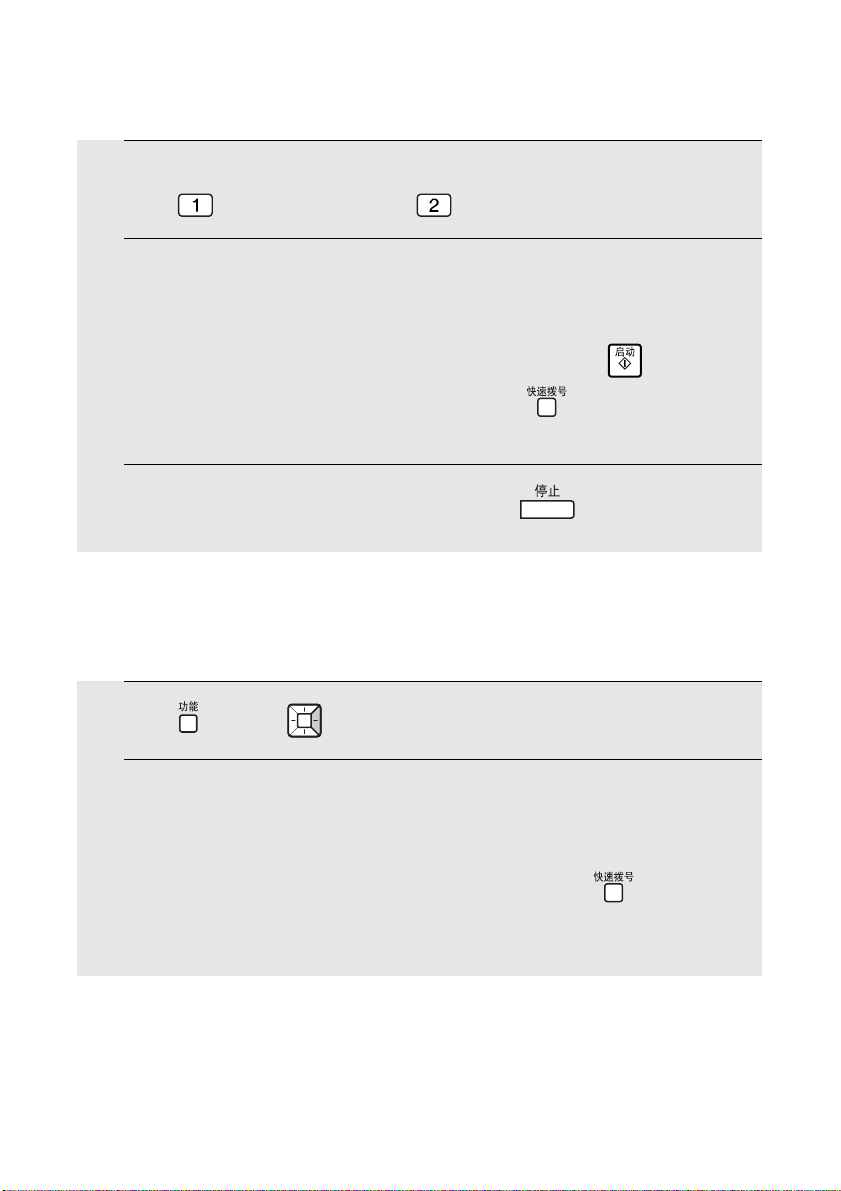
存储电子邮件地址
选择用户在传送时未指定格式的情况下将用于扫描图像的默认文件格式。
8
按下
键选择
TIFF
,或者按下
键选择
PDF
。
如果您在第
9
(存储)],然后显示
如果您没有在第
的快速按键或快速拨号号码。如果可以使用该号码,请按下
步。如不可用,按下相应的快速按键,或按下
10
数快速拨号号码,然后转至第
返回第
10
步中选择了快速按键或快速拨号号码,显示屏将短暂显示
2
[NEW NUMBER
步选择快速按键或快速拨号号码,显示屏将显示下一个可用
2
10
步以存储另一个电子邮件地址,或按下
2
(新号码)]。请转至第
步。
键然后输入相应的
编辑和清除存储的目标地址
要更改以前存储的目标地址,或者清除某个目标地址,请执行以下步骤:
按下
1
使用以下方法之一选择您要编辑或删除的目标地址:
2
• 快速按键:如果目标地址存储在快速按键中,请按下快速按键。
键然后按
键。
10
键退出。
[STORED
步。
键,并转至第
位
3
• 快速拨号:如果目标地址存储在快速拨号号码中,按下
44
键输入快速拨号号码 (
为
位数)。
2
FO-228CN
传真机上为
3
位数;
键并使用数字
FO-227CN
传真机上
Page 47
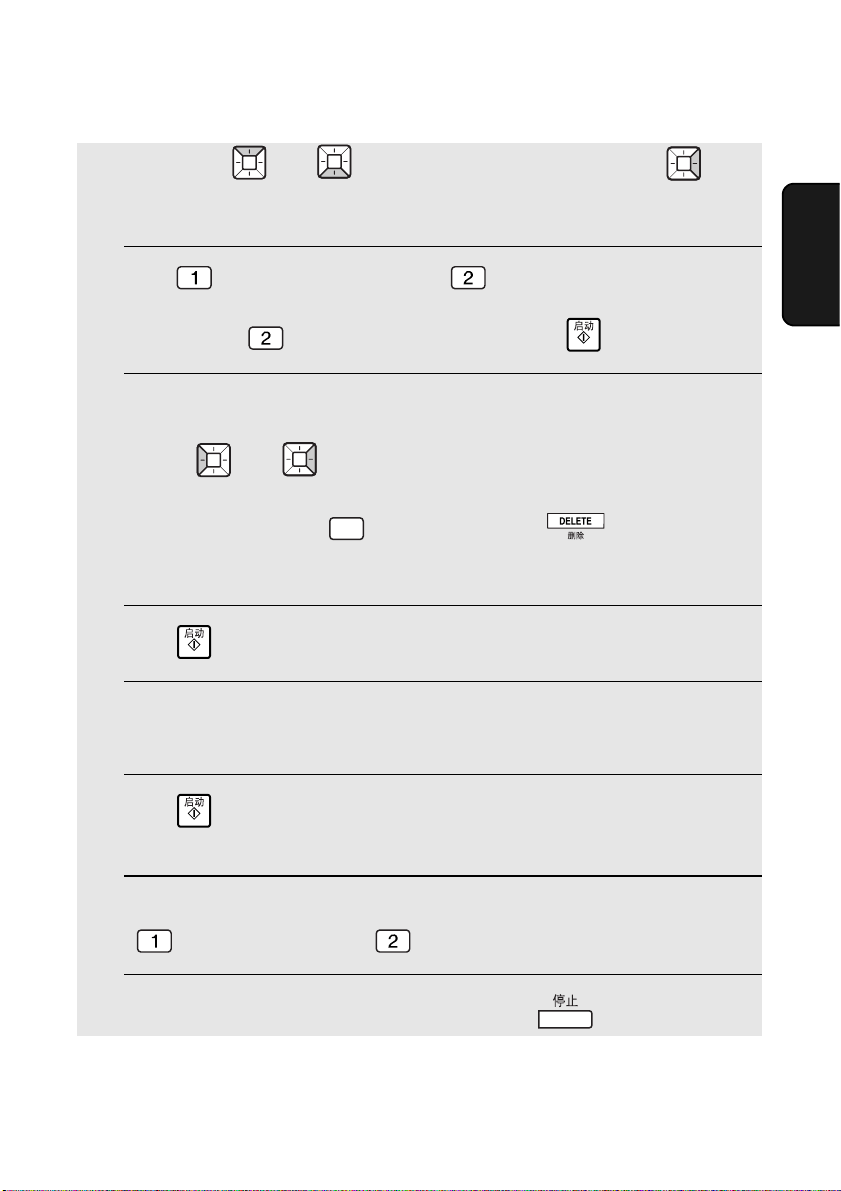
存储电子邮件地址
• 搜寻:按
显示屏:
按下
3
• 如果您按下
如果您选择了 “
4
• 按下
(第
按下
键或
[1=EDIT, 2=CLEAR(1=
键选择 “
键或
12 页 (FO-228CN) 或第 15 页 (FO-227CN)
FO-228CN 上的 键或 FO-227CN 上的
EDIT
键选择 “
EDIT
键直到显示屏上出现目标地址,然后按
(编辑)”或
(编辑)”, 请对电子邮件地址进行所需更改。
键将光标移至您想要更改的字符,然后输入新的字符
DEL
• 如果您不想更改地址,请直接转至第
按下
5
对名称进行必要的更改。
6
键。
• 如果您不想更改名称,请直接转至第
编辑,2=清除)
CLEAR
(清除)”, 请按
键选择 “
步。
5
步。
7
]
CLEAR
)。要退格并清除字母,
(清除)”。
键并转至第
键。
9
键。
网络扫描
2.
步。
按下
7
显示屏:
选择用户在传送时未指定格式的情况下将用于扫描图像的默认文件格式。按下
8
返回至第
9
键。
[FILE FORMAT
键选择
TIFF
步编辑或清除另一个目标地址,或按下
2
(文件格式)
,或者按下
]
键选择
PDF
。
键。
45
Page 48

扫描至电子邮件传送
扫描至电子邮件传送
按照以下步骤将扫描文件或图像发送给电子邮件收件人。
♦ 该文件将作为电子邮件信息的文件附件发送。
♦ 您可以直接输入电子邮件地址,也可以选择一个以前存储的地址 (如前一
部分中所述)来指定收件人。
调整导纸板,使之适合文件的宽度。
1
将文件正面朝下放入文件送纸器。文件的
2
顶部边缘应首先进入送纸器。
• 显示屏上将出现
就绪)。
SEND READY
• 送纸器中一次可最多装入
• 有关装入文件的详细信息,请参见第
• 如果需要,请按下
至电子邮件的默认解析度为
46
(发送
30 张 A4
键设定解晰度和对比度 (参见第
FINE
纸。
页。
58
(精细)。)
页)。(扫描
60
Page 49
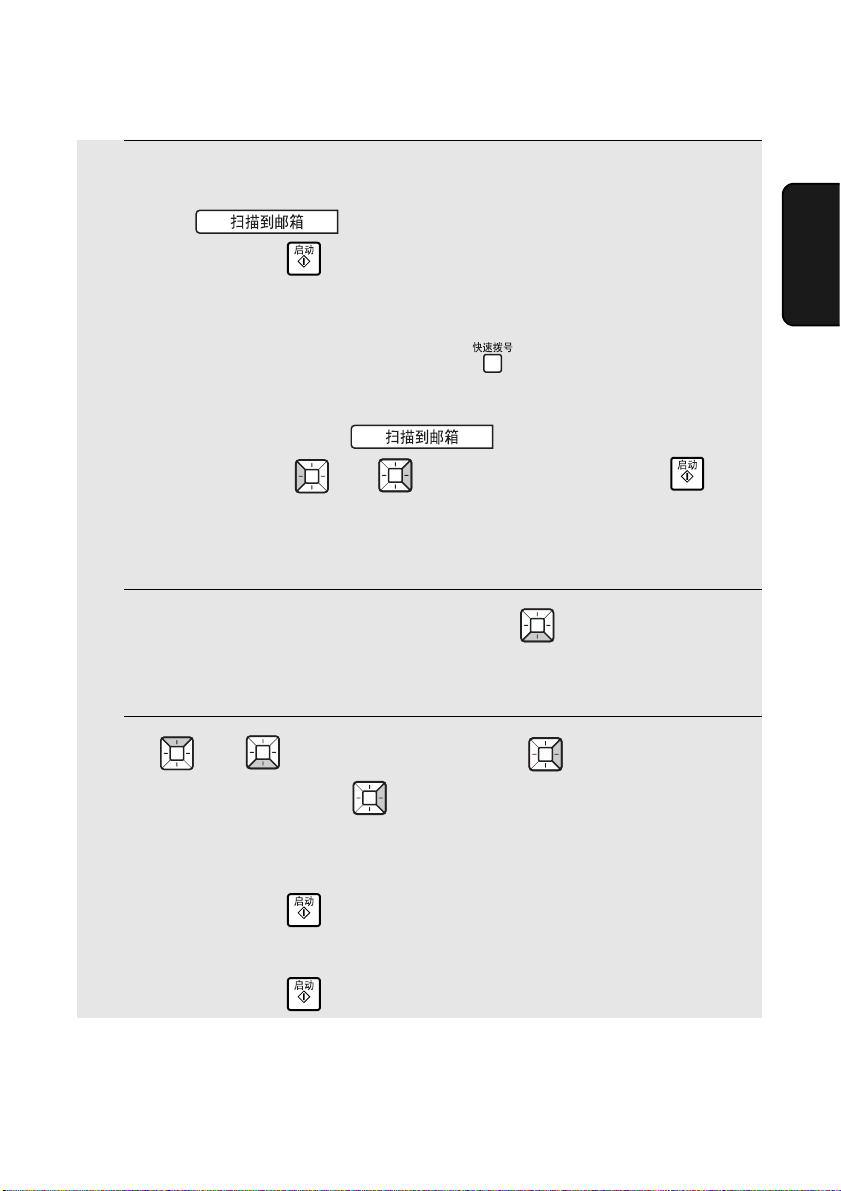
使用以下方法之一输入目标电子邮件地址:
3
扫描至电子邮件传送
• 按下
完成后,请按下
键,然后使用字母和数字键输入地址 (第
键。
• 如果地址已存储在快速按键中,请按快速按键。
• 如果地址存储在快速拨号号码中,按下
号码 (
FO-228CN
• 要搜寻存储的地址,按下
的传真号码),按
注释:如果出现
明您的
SMTP
如果您需要选择或更改任何电子邮件选项,请按
4
(注意此处所选设置只是暂时的。要进行永久性更改,请参见第
如果您不想更改电子邮件选项,请直接转至第
按
键或
5
(文件格式)设置不会用到
录入键,请参见第
传真机上为
键或
[
CHECK E-MAIL SETTING
服务器或发件人地址未输入到电子邮件设置中 (第
键直到出现所需选项,然后按
12 (FO-228CN) 或第 15 页 (FO-227CN)
位数;
3
键直至出现名称或地址,然后按
键)。按照以下说明更改选项。(要使用字母
键并使用数字键输入快速拨号
FO-227CN
键 (这样可以从搜寻中排除存储
(检查电子邮件设置)],则表
步。
7
传真机上为
键并转至下述第
键(
2
36
页。)
36
FILE FORMAT
。)
页)。
12
位数)。
键。
页)。
步。
5
网络扫描
2.
•
E-MAIL SUBJECT
完成后,请按下
•
E-MAIL MESSAGE
完成后,请按下
(电子邮件主题):输入主题 (最多
键。
(电子邮件信息):输入信息 (最多
键。
128
256
个字符)。
个字符)。
47
Page 50

扫描至电子邮件传送
•
FILE FORMAT
或按
•
FILE NAME
(
AUTO
使用字母录入键输入想要的名称 (最多
配置好电子邮件选项之后,按
6
START TO SCAN
按
7
注释:收件人的电子邮件程序或防病毒软件中可能有阻止接收或打开文件附件
的安全设置。在这种情况下,请要求收件人尝试更改设置。
键开始传送。
(文件格式):选择扫描图像文件的格式。按
键选择
(文件名):要使用为扫描文件自动生成的文件名,请按
(自动))。要自定义文件名,请按
。(确保收件人具有可显示所选格式图像的图像查看器。)
PDF
键(
40
键或
(按启动键进行扫描)]。
个字符),然后按
键直到显示屏显示
CUSTOM
键选择
(自定义)),
[PRESS
TIFF
键
键。
48
Page 51

扫描至电子邮件传送
错误信息
如果由于传真机无法连接您的邮件服务器而使传送失败,则将出现以下其中一
条错误信息。
[
CONNECTION ERROR
当通信在您的本地网络上发生错误时会出现此信息,这通常是由于电缆连接出
了问题。确保电缆末端牢固插入
量良好。确保您的路由器或集线器电源已打开。
[
SERVER ERROR
传真机无法连接您的邮件服务器或邮件服务器无响应时会出现此信息。确保
服务器的设置正确 (第
SMTP
before SMTP
[
SERVER NOT FOUND
当为您的
务器设置 (第
[
SERVER NOT FOUND
当传真机无法自动获得
DHCP
[CABLE DISCONNECTED]
此信息可能会出现在以上任意信息的下方。请按照
(连接错误)]中所述的情况检查那些问题。
如果您收到一封未发送的电子邮件报告通知您的电子邮件信息发送失败,
该报告将发送到在电子邮件设置中输入的发件人地址 (第
”设置,请确保这些设置正确。
服务器输入的主机名称有误时会出现此信息。检查
SMTP
36
服务器的设备。
(连接错误)
LAN
(服务器错误)
36
(未找到服务器)
页)。
(未找到服务器)
地址时会出现此信息。重新启动路由器或其他作为
IP
(电缆连接断开)
]
端口中。确保所使用的电缆正确并且质
]
页)。如果您在
]/[SMTP]
]/[DHCP]
]
页中配置了 “
Web
[CONNECTION ERROR
36
POP
SMTP
页)。
网络扫描
2.
服
49
Page 52

网络设置
网络设置
如果您的网络要求为传真机分配一个静态 (永久性的)
步骤解除
DHCP
功能 (自动分配
地址)并配置网络设置。
IP
♦ 请向您的网络管理员咨询以获取必须输入的信息。解除
必须配置的设置将以下列顺序显示 (只有将
才会出现这些设置):
IP ADDRESS
SUBNET MASK
DEFAULT GATEWAY
DNS (PRIMARY)
DNS (SECONDARY)
按
1
设置)]。
按
2
将出现
按
3
• 将出现
键,然后按
键。
[DHCP]
键选择
[
IP ADDRESS(IP
。
NO
键直到显示屏上出现
(否)(传真机将不会自动获得
地址)]。
DHCP
[NETWORK SETTING
IP
地址,则请按照以下
IP
DHCP
设置为
地址)。
功能之后,
(否)时
NO
(网络
(如果您想配置另一种设置,按
按下
4
按数字键输入所需号码。
5
键。
• 号码的每一段中必须输入
有
个数字,输入
3
例如:
IP 地址 = 192.168.1.2
您必须输入:
50
个数字 (每一段用句点隔开)。如果某一段中没
3
补充。
0
192.168.001.002
键或
键。)
Page 53

网络设置
• 如果输入错误,按
输入数字后,按
6
显示屏上将出现下一个设置。重复第
7
键退出。
键将光标移至错误处,然后输入正确的数字。
键。
步至第
4
初始化网络设置
如果您想使网络设置返回到其初始状态,请执行以下步骤。
♦ 将设置初始化,以启用
按
键,然后按
1
设置)]。
按
2
(初始化设置)]。
键,然后按
DHCP
键直到显示屏上出现
并清除
IP
键直到显示屏上出现
步配置下一个设置,或按
6
地址和相关设置。
[NETWORK SETTING
[INITIALIZE SETTINGS
(网络
网络扫描
2.
按下
3
显示屏:
(设置好之后,按启动键)
按下
4
键。
[INITIALIZE SETTINGS
键。
(初始化设置)
]
]/[IF OK, PRESS START
51
Page 54

扫描至文件夹
/FTP
扫描至文件夹
您还可以扫描并直接将文件发送到您的网络上的计算机文件夹或发送到
务器。
要使用该功能,必须先将目标地址存储在快速按键或快速拨号号码中。按照以
下相应步骤存储扫描至文件夹目标地址或
♦ 只能使用传真机的
个扫描至文件夹目标地址和
12
/FTP
Web
目标地址。
FTP
页存储扫描至文件夹和
个扫描至
12
FTP
目标地址。最多可存储
FTP
目标地址。
存储扫描至文件夹目标地址
要存储扫描至文件夹目标地址,请按照第
单击菜单框内 “目标地址管理”下的 “网络文件夹”。将出现以下屏幕。
页中的说明打开传真机的
36
FTP
Web
服
页。
在 “目标地址名称”栏内输入目标地址的名称并从列表中选择您要使用的快
速按键或快速拨号号码。
52
Page 55

扫描至文件夹
/FTP
键入 “文件夹路径”(文件夹所在计算机的名称或
径)。例如,要在 “
“
NetworkScanDocs
\\ComputerA\Product Planning\NetworkScanDocs
注释:必须在文件夹属性中将文件夹设置为网络上的共享文件夹。
输入访问该计算机所需的 “用户名”和 “密码”。如果您的网络环境要求输
入域名和用户名,则以
选择扫描图像的 “文件格式”。(此处所选的文件格式为在传送时未指定文件
格式的情况下将使用的默认格式。)
完成后,单击 “提交”。
存储
目标地址
FTP
要存储
单击菜单框内 “目标地址管理”下的
目标地址,请按照第
FTP
ComputerA
”文件夹, 键入如下内容:
域名\用户名
”的 “
Product Planning
格式输入 “用户名”。
页中的说明打开传真机的
36
。将出现以下屏幕。
FTP
地址,后跟文件夹路
IP
”文件夹中指定
Web
网络扫描
2.
页。
53
Page 56

扫描至文件夹
在 “目标地址名称”栏内输入目标地址的名称并从列表中选择您要使用的快
速按键或快速拨号号码。
/FTP
输入
“目录”。
如果您想以匿名用户身份连接至
否则,撤销选择 “匿名连接”并输入访问该服务器所需的 “用户名”和
“密码”。
选择扫描图像的 “文件格式”。(此处所选的文件格式为在传送时未指定文件
格式的情况下将使用的默认格式。)
完成后,单击 “提交”。
扫描至文件夹
按照以下步骤将扫描文件发送到网络文件夹或
♦ 该文件将作为图像文件发送。在以下第
将文件正面朝下放入文件送纸器。文件的
1
顶部边缘应首先进入送纸器。
• 显示屏上将出现
就绪)。
服务器的 “主机名称或
FTP
传送
/FTP
SEND READY
地址”以及在
IP
服务器,则务必要选中 “匿名连接”;
FTP
FTP
步和第
4
(发送
服务器上存储文件的
FTP
服务器。
步中可以选择文件格式。
5
• 送纸器中一次可最多装入
• 有关装入文件的详细信息,请参见第
• 如果需要,请按下
54
30 张 A4
键设定解晰度和对比度 (参见第
纸。
58
页。
60
页)。
Page 57

使用下列方法之一选择目标地址:
2
• 如果目标地址已存储在快速按键中,请按快速按键。
扫描至文件夹
/FTP
• 如果目标地址已存储在快速拨号号码中,请按
• 要搜寻目标地址,请按
直到显示屏上出现名称或地址,然后按
如果您需要指定两个文件选项之一,请按
3
此处所选设置只是暂时的。要进行永久更改,请按照第
在
如果您不想更改文件选项,请直接转至第
按
4
•
•
页中更改设置。)
Web
键或
FILE FORMAT
TIFF 或按
FILE NAME
(
AUTO
使用字母录入键输入想要的名称 (最多
(文件名):要使用为扫描文件自动生成的文件名,请按
(自动))。要自定义文件名,请按
步。
6
键直到出现所需选项,然后按照以下的说明选择一个选项。
(文件格式):选择扫描图像文件的格式。按
键选择
PDF
。
个字符),然后按
40
键并输入快速拨号号码。
键,然后按
键。
键并转至以下第
53 页和 54
键(
CUSTOM
页的说明
键选择
键。
键
键
键或
步。(注意
4
(自定义)),
网络扫描
2.
配置好文件选项之后,按
5
(按启动键进行扫描)]。
键开始传送。
6
TO SCAN
按
键或
键直到显示屏显示
[PRESS START
55
Page 58

扫描至文件夹
错误信息
/FTP
如果由于传真机无法连接到指定的网络文件夹或
能出现下列错误信息之一。有关可能出现的其他错误信息,请参见第
[SERVER ERROR
信息)
]
在由于目标信息中存储的用户名或密码不正确而使 “扫描到文件夹”传送失
败时,会出现此信息。检查存储的用户名和密码 (请参见第
[SERVER NOT FOUND
件夹)
]
在 “扫描到文件夹”传送失败时,会出现此信息。检查目标信息中存储的计
算机名和文件夹路径 (请参见第
[CONFIGURATION ERROR
文件夹路径)
在 “扫描到文件夹”传送失败时,会出现此信息。检查目标信息中存储的文
件夹路径并确保格式正确 (请参见第
[SERVER ERROR
配置)
]
对于失败的 “扫描到文件夹”传送,检查目标信息中存储的用户名、密码和文
件夹路径 (请参见第
络用户更改文件。对于失败的"扫描到
目录 (请参见第
[SERVER ERROR
在 “扫描到
名或
地址 (请参见第
IP
(服务器错误)
(未找到服务器)
]
(服务器错误)
页)。确保
52
页)。
53
(服务器错误)
”传送失败时,会出现此信息。检查目标信息中存储的主机
FTP
53
] / [CHECK ACCOUNT INFO.
] / [NETWORK FOLDER
页)。
52
(配置错误)
页)。
] / [CHECK FOLDER PATH
页)。
52
] / [CHECK CONFIGURATION
文件夹设置为在网络上共享,
1)
传送,确保目标信息中存储正确的
FTP"
]/[FTP]
服务器而使传送失败,可
FTP
页)。
52
页。
49
(检查帐户
(网络文
(检查
(检查
允许网
2)
[SERVER ERROR
在由于目标信息中存储的用户名或密码不正确而使 “扫描到
时,会出现此信息。检查存储的用户名和密码 (请参见第
(服务器错误)
] / [FTP LOGIN(FTP
56
登录)
FTP
53
]
”传送失败
页)。
Page 59

发送传真
3.
可传送的文件
最小文件尺寸和重量
最小尺寸 最小重量
70 mm
140 mm
52 g/m²
可传送的文件
最大文件尺寸和重量
可以装入文件送纸器中的文件最大尺寸和重量取决于您装入的页数。
一次最多装入
尺寸:A4(
重量:
70 克/
一次装入
尺寸:
重量:
传真机无法扫描到文件边缘的
字母或图形。
(最大扫描宽度为
文件顶部和底部的
无法扫描。)
1
216 x 356
157 克/
张纸:
30
2
毫米
2
208
4
毫米)
毫米,
毫米将
210 x 297
米
张 (人工送纸):
米
4 mm
208 mm
发送传真
3.
传真机无法扫描阴
影区域内的内容。
4 mm
57
Page 60

装入文件
其它限制
♦ 扫描仪无法识别黄色、黄绿色或浅蓝色的墨水。
♦ 文件通过文件送纸器之前,文件上的墨水、胶水和涂改液必须已干透。
♦ 将文件装入送纸器之前,必须从文件上取下所有的曲别针、钉书钉和大头针。
否则,它们将损坏传真机。
♦ 凡拼凑的、卷曲的、撕破的、小于最小尺寸的、背后有复写纸的、易弄脏的
或具有光滑涂料层的文件均应事先影印,然后再将复印件装入送纸器中。
装入文件
送纸器中一次可最多装入
传真机中。
30 张 A4
纸。这些纸张将从底部页面开始自动送入
♦ 如果您要发送或复印的文件超过此最大页数,可以在扫描最后一页之前将多
出的页面小心轻缓地放入送纸器中。请勿尝试将纸用力推入,因为这可能会
导致双重送纸或夹纸。
♦ 对于大的或厚的纸张,必须一次装入一页,请在扫描前一页的同时将下一页
放入送纸器中。请轻缓地插入以防双重送纸。
调整导纸板,使之适合文件的宽度。
1
58
Page 61

将文件正面朝下放入文件送纸器。文件的
2
顶部边缘应首先进入送纸器。
装入文件
• 显示屏上将出现
(发送就绪)。
按照第
3
中的说明拨打接收方传真机的号码。
页中的说明调整解晰度和 (或)对比度的设定,然后按照第
60
SEND READY
注释:将大量文件页面放入送纸器时,
请倾斜纸叠的前端以便底部页面首先
送入。
62
发送传真
3.
页
59
Page 62

调整解晰度和对比度
调整解晰度和对比度
如果需要,您可以在发送文件之前调整解晰度和对比度。
♦ 传真的默认解晰度设定是
(自动)。
STANDARD
(标准)。默认对比度设定为
♦ 每当您不想使用默认设定时,调整这些设定。
注释:解晰度和对比度设定仅对发送文件有效。它们对接收文件不起作用。
解晰度设定
STANDARD
FINE
SUPER FINE
HALF TONE
(标准) 对于一般文件,请使用
它可以使文件传送最快、最经济。
(精细) 对于含有小字母或精细绘图的文件,请使用
(精细)。
FINE
(超精细) 对于含有极小字母或极精细绘图的文件,请使用
SUPER FINE
(中间色调) 对于图像和插图,请使用
调)。原件将按
(超精细)。
STANDARD
HALF TONE
灰度的色调复制。
64
对比度设定
(自动) 对于一般文件,请使用
AUTO
AUTO
AUTO
(标准)。
(中间色
(自动)。
60
(加深) 对于文字模糊的文件,请使用
DARK
DARK
(加深)。
Page 63

装入文件。
1
• 如果文件未装入,您将无法调整
解晰度/对比度。
调整解晰度和对比度
按下一次或多次
2
• 第一次滚动查看解晰度设定一览表时,对比度设定
在每个解晰度设定旁边。再次滚动查看此一览表时,对比度设定
(加深)将会出现。
注释:如果您要以
真机也必须具有相同的解晰度。否则,您的传真机将自动使用其次最佳的可用
设定。
如果您想要将默认解晰度设定为 “
PRIORITY
(精细优先)”设定 (第
键,直至所需的解析度和对比度设定出现在显示屏上。
(自动)将出现
AUTO
SUPER FINE
(超精细)解晰度来传送文件,则接收方传
(精细)”,请更改 “
FINE
页)。
126
DARK
FINE
发送传真
3.
61
Page 64

通过正常 (人工)拨号发送传真
通过正常 (人工)拨号发送传真
使用正常拨号时,您可以拿起听筒 (或按下
键),然后通过按数字键拨号。
♦ 如果有人应答,您可以通过听筒与他们通话,然后再发送传真。(如果您按
下
键,则必须拿起听筒才能通话)。
♦ 正常拨号允许您接听电话并确保另一方传真机作出回应。
装入文件。
1
• 如果需要,请按下
(或)对比度。
拿起听筒或按下
2
通过按数字键拨打接收方传真机的号码。
3
等待连接。您将听到传真接收信号音或对方有人应答 (取决于接收方传真机
4
的设定)。
键设定解晰度和
键。接听拨号音。
• 如果对方应答,请让他们按下启动键 (如果您已按下
与他们通话)。接收方传真机将发出传真接收信号音。
62
键,请拿起听筒
Page 65

通过正常 (人工)拨号发送传真
在您听到传真信号音时,按下
5
键。将听筒放回原位。
• 如果传送成功完成,传真机将发出一次哔声。
• 如果发生错误,传真机将发出三次哔声,然后打印一份执行报告以通知您出
现问题 (请参见第
132
页)。
正常 (人工)拨号的页计数器
使用自动拨号时,将在传送的传真页面的每页编号处自动添加一道斜杠和总页
数 (例如,“
如果您想要将此功能用于正常拨号,您必须人工设定总页数。请执行以下步骤。
装入文件。
1
按
键,然后按住
2
3
按下
显示屏:
键。
[ENTER # (01-99)
P. 1 / 5
”、“
P. 2 / 5
键直到显示屏上出现
(输入页数
”等)。这样,接收方就可以检查是否缺页。
[PAGE COUNTER
(01-99))]
发送传真
3.
(页计数器)]。
用数字键输入总页数 (“01”至 “99”) 。
4
示例:5 页
如果需要,请按下
5
键设定解晰度和 (或)对比度。
63
Page 66

通过正常 (人工)拨号发送传真
执行正常拨号操作过程的步骤
6
• 要取消成批编号录入,请从送纸器上取下文件或按下
2
到步骤
来发送传真。
5
键。
• 如果实际传送的页数与所输入的成批页编号不同,将响起报警信号,并且显
示屏上将出现
报告,此执行报告的注释栏中将出现 “页数错误”。
[PAGE COUNT ERROR
(页数错误)]。另外,如果打印了执行
64
Page 67

通过自动拨号发送传真
通过自动拨号发送传真
您可将最常用的传真和电话号码存储在快速按键和快速拨号号码中。
♦ 只需按下快速按键即可拨打存储在快速按键中的号码。
上共有
(注释:按照第
键标签。)
♦ 依次按
中的号码。
传真机上共有
个快速按键可用,
36
9 页 (FO-228CN) 或第 13 页 (FO-227CN)
键、快速拨号号码,然后按下
FO-228CN
84
传真机上共有
个快速拨号号码可用。
FO-227CN
114
传真机上共有
个快速拨号号码可用,
存储传真和电话号码
执行以下步骤以使用传真机的操作面板存储传真或电话号码。
♦ 也可使用传真机的
然后单击菜单框内目标地址管理下的传真以打开传真目标地址控制屏幕。
按下
1
要将号码存储到快速按键中,按下相应的快速按键。
2
要将号码存储到快速拨号号码中,按下
FO-228CN
速拨号
FO-227CN
拨号
显示屏:
键然后再按
:号码必须为
,等)。
10
:号码必须为
,等)。
10
[SELECT DEST.TYPE
页存储传真/电话号码。如第
Web
键。
位数 (输入
3
位数 (输入
2
"001"
"01"
(选择目标地址类型)
表示快速拨号 1,
FO-227CN
"010"
表示快速
"10"
传真机
Web
表示快
FO-228CN
个快速按键可用。
15
所示贴好快速按
键拨打存储在快速拨号号码
页所述打开
36
键并输入相应的快速拨号号码
表示快速拨号 1,
]
发送传真
3.
页,
• 如果您想在此步骤结束时让传真机建议一个可用的快速按键
请按
键。
快速拨号号码,
/
65
Page 68

通过自动拨号发送传真
按下
3
显示屏:
按数字键输入传真或电话号码 (最多
4
(注释:不能输入空格。)
• 要清除错误,按下
键以选择 “
[FAX # MODE
(传真模式)”。
FAX
(传真模式)
FO-228CN 上的 键或 FO-227CN 上的
]
32
DEL
位数)。
• 如果数位间需要停顿以使用某个特殊服务或接通外线,请按下
将显示为连字符 (每次停顿为两秒钟)。您可以在一行内输入多次停顿。
按下
5
输入目标地址的名称 (最多
6
• 有关使用字母录入键的信息,请参见第
(FO-227CN)
按下
7
键。
键。
。
个字符)。
20
12 页 (FO-228CN) 或第 15 页
键。停顿
键。
如果您在第
8
[STORED
如果您没有在第
的快速按键或快速拨号号码。如果可以使用该号码,请按下
第
步。如不可用,按下相应的快速按键,或按下
9
位数快速拨号号码,然后转至第
3
返回第
9
步中选择了快速按键或快速拨号号码,显示屏将短暂显示
2
(存储)],然后显示
步选择快速按键或快速拨号号码,显示屏将显示下一个可用
2
步以存储另一个号码,或按下
2
[NEW NUMBER
步。
9
66
(新号码)]。请转至第
键,并转至
键然后输入相应的
键退出。
9
步。
Page 69

通过自动拨号发送传真
编辑和清除自动拨号号码
要对以前存储的自动拨号号码进行更改或清除某个号码,请执行以下步骤:
按下
1
使用以下方法之一选择您想要编辑或删除的号码:
2
键然后按
键。
• 快速按键:如果号码存储在快速按键中,请按下快速按键。
• 快速拨号:如果号码存储在快速拨号号码中,按下
入快速拨号号码 (
位数)。
2
• 搜寻:按
然后按
显示屏:
按下
3
• 如果您选择了 “
如果您选择了 “
4
FO-228CN
键或
键。
[1=EDIT, 2=CLEAR(1=
键选择 “
EDIT
CLEAR
(编辑)”, 请对号码进行必要的更改。
EDIT
传真机上为
键直到目标地址的名称或号码出现在显示屏上,
编辑,2=清除)
(编辑)”或
(清除)”, 请转至第
位数;
3
键选择 “
7
步。
键并使用数字键输
FO-227CN
]
CLEAR
传真机上为
(清除)”。
发送传真
3.
• 按下
键或
数字将会替换旧数字。要退格并清除数字,按下
FO-227CN 上的
• 如果您不想更改号码,请直接转至步骤
键将光标移至要更改的数字,然后输入新的数字。新
键。
5
FO-228CN 上的 键或
。
DEL
67
Page 70

通过自动拨号发送传真
按下
5
对名称进行必要的更改。
6
• 按下
(第
按下
键。
键或
12 页 (FO-228CN) 或第 15 页 (FO-227CN)
FO-228CN 上的 键或 FO-227CN 上的
键将光标移至您想更改的字母,然后输入新字母
DEL
• 如果您不想更改名称,请直接转至第
7
8
按下
返回至第
键。
步以编辑或清除另一个号码,或按下
2
7
步。
)。要退格并清除字母,
键。
键退出。
68
Page 71

使用自动拨号号码发送传真
装入文件。
1
通过自动拨号发送传真
• 如果需要,请按下
(或)对比度。
使用以下方法之一选择传真号码:
2
键设定解晰度和
• 快速按键拨号:如果号码存储在快速按键中,请按下快速按键。
• 快速拨号:如果号码存储在快速拨号号码中,按下
入快速拨号号码 (
位数)。确保正确的目标地址出现在显示屏上 (如果没有,按下
2
然后按
• 搜寻拨号:按
然后按
扫描、拨号和传送将自动进行。
3
FO-228CN
键。
键或
键。
• 要取消传送,请按下
传真机上为
键直到对方的名称或号码出现在显示屏上,
键。
3
位数;
FO-227CN
键并使用数字键输
传真机上为
键),
发送传真
3.
• 如果传送成功完成,传真机将发出一次哔声。
• 如果发生错误,传真机将发出三次哔声,然后打印一份执行报告以通知您出
现问题 (请参见第
132
页)。
69
Page 72

通过自动拨号发送传真
使用自动拨号号码拨打语音呼叫
快速按键拨号:提起听筒并按下快速按键。
快速拨号:提起听筒,按下
(
FO-228CN
搜寻拨号:按下
(您也可以先提起听筒,搜寻号码,然后再按下
传真机上为
键或
3
键,然后使用数字键输入快速拨号号码
位数;
FO-227CN
键直到出现对方的名称或号码,然后提起听筒。
传真机上为
通过小键盘直接拨号发送传真
使用该方法拨打完整的传真号码 (无须使用听筒)。
装入文件。
1
• 如果需要,请按下
(或)对比度。
使用数字键输入接收方传真机的号码。
2
• 如果数位间需要停顿以使用某个特殊服务或接通外线,请按下
将显示为连字符 (每次停顿为两秒钟)。您可以在一行内输入多次停顿。
键设定解晰度和
2
键。)
位数)。
键。停顿
查看显示屏。如果显示的号码正确,请按下
3
• 如果号码不正确,请按下
数字。
70
清除不正确的数字,然后重新输入正确的
键。
Page 73

使用 “重拨”键
通过自动拨号发送传真
要重拨在传真机上最后拨打的号码,请按下
文件,在对方传真机应答后,您听到传真信号音时按下
键。免提将自动激活。要传真
自动重拨
如果使用自动拨号 (包括小键盘直接拨号)发送传真,则在占线的情况下,
传真机将以五分钟为间隔自动尝试重拨三次。
在此期间,显示屏上将出现
号码。
[
RECALLING
♦ 要清除信息并停止自动重拨,请按下
真号码,则只有最先尝试的号码出现在显示屏上。要取消对不同号码的自动
重拨,请参见第
在某些条件下,自动重拨可能在尝试
72
页上的
查看并取消存储的传真任务
(正在重拨)],后面是尝试拨打的
次重拨之前停止。
3
键。如果正在自动重拨多个传
。
键。
发送传真
3.
71
Page 74

通过自动拨号发送传真
查看并取消存储的传真任务
如果您使用自动拨号 (包括小键盘直接拨号)发送传真,而传真机正在执行
其它任务,则该传真任务将被存储到传真机的存储器中,并在完成先前存储的
所有任务后执行。
要查看存储器中等待执行的传真任务或取消某个任务,请执行以下步骤。
♦ 通过此步骤也可查看和取消定时传送任务。
按下
1
2
3
FO-228CN 上的
确保显示屏上出现
按下
键或
INFO
键,或
FO-227CN 上的
[TX JOBS(TX
键以滚动查看存储的传真任务。
任务)],然后按下
键。
• 显示屏的最上一行显示分配给任务的存储编号以及存储任务的时间。最下一
行交替显示目标地址和任务的状态。
• 如果存储器中当前未存储任何任务,显示屏上将出现
要取消某个任务,显示该任务然后按
4
5
将出现
按下
[IF CLEAR, PRESS START
键以清除任务。
键退出。
键。
(如要清除,请按启动)]。再次按下
[NO DATA
(无数据)]。
键。
72
Page 75

接收传真
4.
使用 “自动”模式
使用 “自动”模式
要选择自动模式,请按下
在自动模式下,传真机将在
♦ 如果您在传真机应答之前拿起听筒,则可以按照下面
明,与对方通话和接收传真。
要更改传真机应答呼叫的振铃次数,请更改 “
数)”设定 (第
传真机将根据需要自动缩小收到的传真以适应纸张尺寸。如果您希望以原件尺
寸打印所有传真,请更改 “
和
页)。
129
重要:
接收文件出口处的纸张数不得超过
126 和 127
键直至
次振铃后自动应答所有呼叫,并接收发来的传真。
1
页)。
RECEIVE RATIO
100
(自动)]出现在显示屏上。
[
AUTO
使用人工模式
NUMBER OF RINGS
(接收比例)”设定 (第
张。纸盘中纸张过多将导致夹纸。
中的说
(铃声次
126
接收传真
4.
73
Page 76

使用 “人工”模式
使用 “人工”模式
要选择人工模式,请按下
在人工模式中,您必须拿起传真机听筒或使用连接至同一线路的分机电话来接
听所有呼叫 (甚至传真)。
键直至
[
(人工)]出现在显示屏上。
MANU
通过传真机听筒应答
重要:如果传真机送纸器中装有文件,则执行以下步骤之前请将其取出。
在传真机振铃时,拿起听筒。
1
如果您听到柔和的传真信号音,请等到显示屏上出现
2
信息之后,再将听筒放回原位。
♦ 如果屏幕上没有显示
Receive
请按下
如果对方先与您通话,并且随后要发送传真,请在通话结束后按下
3
(请在发送方按下他们的启动键之前按下此键。)
(传真信号接收)设定为
键以开始接收。
• 在显示屏上出现
[
RECEIVING
[RECEIVING
(接收)](或者如果您已将
(否)(第
NO
(接收)]时挂机。
[RECEIVING
126,127
(接收)
Fax Signal
页),
]
键。
74
Page 77

保留呼叫
接收至存储器
要在通话期间将对方置于保留通话状态,请按下
就无法听到您的声音了。这样,您就可以在不中断连接的情况下将听筒放回原
位。在您准备与对方再次通话时,请拿起听筒。如果您没有将听筒放回原位,
请再次按下
键以恢复通话。
键。此操作完成后,对方
接收至存储器
无法打印时 (例如,传真机的打印纸用完、打印墨盒需要更换或出现夹纸),
发来的传真将被接收至存储器中。
如果您已将传真接收到存储器中,显示屏上将出现
(来信存储)],同时交替显示指出问题存在的信息。
一旦您解决了问题,存储的传真就将自动打印出来。
♦ 如果您因传真机的打印纸用完而将传真接收至存储器中,请确保添加与先前
使用的纸张尺寸相同的纸张,否则传真输出尺寸可能会与打印纸的尺寸不符。
[
FAX RX IN MEMORY
接收传真
4.
75
Page 78

引言
安全功能 (管理员)
5.
引言
安全功能有助于对传真机的使用进行控制,并确保敏感文件的机密性。
安全功能描述如下。可以使用这些功能的任意组合。
注释:只有传真机管理员才可以设置并启动安全功能。要获得此功能,必须输
入管理员代码。要设置管理员代码,请参见第
♦ 用户鉴别:该功能仅限已鉴别的用户使用传真机。要使用传真机,用户必须
先输入其用户编号进行登录。
♦ 安全传真:该功能确保只有授权的收件人可拿到所接收的传真。启动安全传
真功能时,接收的所有传真都将保存在存储器中而不会打印出来。要打印收
到的传真,必须输入预设安全代码。
♦ 呼叫限制:要确保传真或扫描至电子邮件传送不会意外发送到错误的目标地
址,该功能将只允许用户输入的传真号码或电子邮件地址属于管理员先前在
传真机设置中同意使用的号码/地址时才会进行传送。
♦ 发送等待 (仅限传真):要确保在使用自动拨号时传真不会意外地发送到错
误的传真号码,该功能会显示输入的传真号码并提示您确认是否正确。检查
号码后,按
键开始拨号并传送。
77
页。
76
Page 79

管理员代码
安全功能只能由传真机的管理员设置和更改。要获得安全功能,管理员必须输
入管理员代码。
管理员代码
管理员代码在出厂时设定为 “
代码改成只有其本人知道的代码。
按住
1
2
3
员代码设置)
按下
显示屏:
输入现在的管理员代码。
]/[PRESS START KEY
键。
[ENTER OLD CODE
键直到显示屏上出现
• 如果您是首次设定代码,请输入
• 要清除错误,按下
按下
4
输入您想使用的新代码 (任意的
5
键。
FO-228CN 上的 键或 FO-227CN 上的
”。
00000000
要更改管理员代码,请执行以下步骤。
(输入旧代码)
00000000
位数到
5
强烈建议传真机管理员将管理员
[ADMIN CODE SETUP
(按启动键)]。
]
。
DEL
位数)。
8
(管理
键。
安全功能
5.
6
按下
键。将打印出该代码。
• 注意不要弄丢该打印件或忘记代码。如果忘记代码并且没有保留记录,请与
您的经销商联系。
• 如果屏幕上出现
入的代码已用于其他某个安全功能。请输入其他代码。
[
USE ANOTHER CODE
(使用其他代码)],则表明您输
77
Page 80

管理员代码
页的密码保护
Web
欲要求用户输入密码以访问传真机的
并单击菜单框内的 “密码”。将出现 “密码设置”屏幕。
在 “用户密码”一栏输入一般用户的密码,在 “管理员密码”一栏输入管理
员密码。
♦ 默认的管理员密码是 “
Sharp
”。
Web
页,请打开
Web
页 (参见第
36
强烈建议传真机管理员将管理员密码改成
只有其本人知道的密码。
注释:
如果您只想阻止用户访问
“为设备设置之下的页面启用密码保护”。这样,用户就可以访问除 “设备设
置”设置之外的全部设置而不必输入密码 (不必按照以上的说明在 “用户密
码”一栏设置密码)。要访问 “设备设置”设置,必须输入管理员密码。
如果您想要用户输入用户密码才能访问
保护”。同样,也只有管理员才可访问 “设备设置”设置。
如果您选择 “禁用密码”, 任何人都可随意访问
下的设置。
在屏幕底部的 “旧管理员密码”中,输入旧管理员密码。如果您是首次设置
密码,请输入默认的管理员密码 “
完成后,单击 “提交”保存设置。
页的管理员密码与第
Web
页描述的安全功能的管理员代码相互独立。
77
页中菜单框内 “设备设置”下的设置,请选择
Web
页,请选择 “为此网站启用密码
Web
页,包括 “设备设置”
Web
”。
Sharp
页)
78
Page 81

用户鉴别
该功能仅限已鉴别的用户使用传真机。启动该功能时,所有用户必须输入用户
编号登录才可以使用该传真机。
要设置该功能,管理员必须:
存储用户编号并将登录信息通知每个用户。
1.
启动用户鉴别功能。
2.
用户鉴别
上述任务可在传真机的
面中描述了这两种方法的步骤。
页,或使用传真机的操作面板执行。在随后的页
Web
安全功能
5.
79
Page 82

用户鉴别
在
Web
页中设置用户鉴别
按照第
单击菜单框内 “设备设置”下的 “用户控制”。将出现以下屏幕。
页的说明打开传真机的
36
Web
页。
在 “默认设置”下,将 “用户身份验证”设置为 “启用”。
要添加新用户,请单击 “添加”。将出现以下屏幕。
80
Page 83

用户鉴别
输入相应的用户信息。
在 “权限”一栏中,选择您允许用户执行的操作 (“菜单”让用户可以配置
通过按
完成后,单击 “提交”。
键访问的设置)。
安全功能
5.
81
Page 84

用户鉴别
使用操作面板存储用户
按照以下步骤使用传真机的操作面板存储用户。
♦ 使用操作面板存储用户时,用户可以使用的操作仅限于复印、传真和扫描。
如果您想允许用户配置 “功能”键设置,请使用
页存储或编辑用户。
Web
按下
1
2
3
4
(用户控制)]。
• 如果按
按下
(用户注册)]。
按下
输入用户名 (最多
请输入管理员代码并按
键 2
键,然后按
次。
键,然后按
个字符)。
20
键后显示屏显示
键。
键直到显示屏上出现
键直至显示屏上出现
[ENTER PASSWORD
• 该名称只用于用户管理,不用于登录。
按下
5
按数字键输入您想分配给该用户的用户编号 (尚未使用的
6
键。
[USER CONTROL
(输入密码)],
[USER REGISTRATION
位任意数字)。
5 至 8
82
7
8
按下
返回第
键。
步以存储另一个用户,或按下
4
键退出。
Page 85

使用操作面板编辑和删除用户
按照以下步骤编辑或删除以前存储的用户。
用户鉴别
按下
1
2
3
4
(用户控制)]。
• 如果按
按下
(用户注册)]。
按下
按
请输入管理员代码并按
键或按
键,然后按
键。
键,然后按
键后显示屏显示
键直到显示屏上出现
键直到出现您想编辑或删除的用户,然后按
• 如果您想删除所有存储的用户,请按下
FO-227CN 上的
5
按下
键选择 “
• 如果您选择了 “
CLEAR
键,然后转至第
(编辑)”或按
EDIT
(清除)”, 请转至第
键。
键直至显示屏上出现
[ENTER PASSWORD
[USER REGISTRATION
FO-228CN 上的
步。
9
键选择 “
步。
9
[USER CONTROL
(输入密码)],
键或按下
DEL
CLEAR
(清除)”。
键。
安全功能
5.
83
Page 86

用户鉴别
如果您选择了 “
6
• 按下
(第
按下
键或
12 页 (FO-228CN) 或第 15 页 (FO-227CN)
FO-228CN 上的 键或 FO-227CN 上的
(编辑)”, 请对用户名进行必要的更改。
EDIT
键将光标移至您想更改的字母,然后输入新字母
• 如果您不想更改名称,请直接转至第
7
8
9
10
按下
更改用户编号
• 按下
号,然后使用数字键输入新用户编号。
按下
返回至第
键。
FO-228CN 上的 键或 FO-227CN 上的
键。
步编辑或清除另一个用户,或按下
4
DEL
DEL
7
步。
)。要退格并清除字母,
键。
键,删除旧用户编
键退出。
84
Page 87

使用操作面板启动用户鉴别功能
按照以下步骤通过操作面板启动用户鉴别功能。
用户鉴别
按下
1
2
3
4
(用户控制)]。
• 如果按
按
显示屏:
按下
解除用户鉴别功能。
按下
请输入管理员代码并按
键。
[USER AUTHENTICATION
键,然后按
键后显示屏显示
键。
键(ON(开))启动用户鉴别功能,或按
键退出。
键直至显示屏上出现
[ENTER PASSWORD
(用户鉴别)
]
[USER CONTROL
(输入密码)],
键(
OFF
(关))
安全功能
5.
85
Page 88

用户鉴别
登录步骤
要登录并使用传真机,请执行以下步骤。
按下传真机操作面板上的任意键。
1
显示屏:
使用数字键输入用户编号。
2
[ENTER YOUR USER NO
(输入您的用户编号)
]
按下
3
• 显示屏将短暂显示
传真机使用完毕后,按
4
键。
[
LOGGED IN
键退出登录。
(已登录)]。此时即可使用传真机。
• 如果您执行了传真传送、扫描到邮箱传送或其他传送操作,在操作完成时您
将自动退出登录。
• 如果不使用传真机超过
如果连续
如果您连续
登录失败时发出警告",操作面板键将锁定
"
定,请按照第
制”,然后单击 “用户控制”屏幕内的 “释放键锁”按钮。(如果一般用户
被阻止访问菜单框内 “设备设置”下的项目,您将需要请求您的管理员来执
行此操作。)
次登录失败
3
次输入错误的用户名,并在
3
页的说明打开传真机的
36
分钟,将自动退出登录。
3
...
Web
Web
页上选择了"用户控制"内的
分钟。如果您想立即解除锁
3
页,单击菜单框内的 “用户控
86
Page 89

安全传真
要阻止他人查看或拿走您收到的传真,请使用安全传真功能。启动该功能时,
收到的传真会保存在存储器中而不会打印出来。要打印传真,必须输入预设的
安全代码。
设置安全代码
使用安全代码打印收到的传真。按照以下步骤设置安全代码。
安全传真
♦ 安全代码可以是
按下
1
2
3
4
5
然后按
• 如果按
按
2 = CLEAR(1=
按下
输入安全代码 (5 至
按下
请输入管理员代码并按
键直到显示屏上出现
键。
设定,2=清除)]。
键选择 “
键。
位的任意数字。
5 至 8
键,确保显示屏上出现
键后显示屏显示
(设定)”。
SET
位数)。
8
• 传真机将打印您的记录的安全代码。
[ENTER PASSWORD
键。
[SECURE CODE
[SECURE FAX
(安全代码)
(安全传真)],
(输入密码)],
]/[1 = SET,
安全功能
5.
87
Page 90

安全传真
启动安全传真
按照以下步骤启动安全传真。
♦ 如果不设置安全代码就无法启动安全传真。
按下
1
2
3
然后按
显示屏:
• 如果按
按下
按下
[SECURE FAX
请输入管理员代码并按
键。
键选择 “ON(开)”
键退出。
键,确保显示屏上出现
(安全传真)
键后显示屏显示
]/[1 = ON, 2 = OFF(1=
键。
[SECURE FAX
[ENTER PASSWORD
打印收到的传真
存储器中保存了一封或多封接收到的传真时,显示屏上将会出现
SECURE FAX
按下
1
显示屏:
(输入安全代码)
(收到安全传真)]。按照以下步骤打印出这些传真。
键。
[SECURE DATA PRINT
]
(安全数据打印)
(安全传真)],
开,2=关)
(输入密码)],
[
RECEIVED
]/[ENTER SECURE #
]
2
3
88
输入安全代码。
按下
键。
• 将开始打印。
Page 91

停用安全传真
要停用安全传真功能,请执行以下步骤。
♦ 收到的传真保存到存储器中时无法停用安全传真功能。(显示屏上出现
[
RECEIVED SECURE FAX
传真,然后再停用安全传真功能。
(收到安全传真)]时)。首先打印出收到的
安全传真
按下
1
2
3
4
5
然后按
显示屏:
• 如果按
按下
显示屏:
输入安全代码。
按下
按下
[SECURE FAX
请输入管理员代码并按
[ENTER SECURE #
键。
键选择 “
键。
键退出。
键,确保显示屏上出现
(安全传真)
键后显示屏显示
键。
(关闭)”。
OFF
(输入安全代码)
[SECURE FAX
]/[1 = ON, 2 = OFF(1=
[ENTER PASSWORD
]
(安全传真)],
开,2=关)
(输入密码)],
]
安全功能
5.
89
Page 92

安全传真
清除安全代码
要清除安全代码,请执行以下步骤。
♦ 必须停用安全传真 (请参见第
按下
1
2
3
4
5
然后按
• 如果按
请输入管理员代码并按
按
2 = CLEAR(1=
按下
输入安全代码。
按下
• 显示屏将短暂显示
(已清除)]。
键。
键直到显示屏上出现
设定,2=清除)]。
键选择 “
键。
CLEAR
[
SECURE # CLEAR
页)之后才能清除安全代码。
89
键,确保显示屏上出现
键后显示屏显示
键。
[SECURE CODE
(清除)”
(安全代码清除)
[SECURE FAX
[ENTER PASSWORD
(安全代码)
(安全传真)],
]/[1 = SET,
]/[CLEARED
(输入密码)],
• 如果输入代码有误,显示屏上将出现
90
码)]。请返回至第
按下
6
键退出。
4
步。(如果连续
[
WRONG SECURE #
次输错代码,将返回至待机屏幕。)
3
(错误安全代
Page 93

呼叫限制
要确保传真或电子邮件信息不会由于拨打传真号码或输入电子邮件地址时的错
误而意外发送到错误目标地址,呼叫限制功能
仅允许存储在快速按键或快速拨号号码中的目标地址用于传送 (不需要直
1)
接输入完整的传真号码和电子邮件地址),
检查用户在传送时指定的快速按键或快速拨号号码是否已被管理员允许使
2)
用。如果号码或地址未被允许使用,则将不会发送传真或电子邮件信息。
注释:启用呼叫限制功能时,除非是存储在快速按键或快速拨号号码中的语音
号码,并被允许使用,否则将不能拨打。因此,建议将紧急电话号码存储在快
速按键或快速拨号号码中。
要使用该功能,管理员必须指定允许使用的快速按键和快速拨号号码,然后启
动该功能。
允许使用存储的目标地址
按照以下步骤允许使用以前存储的快速按键或快速拨号号码。
♦ 此步骤只能用于允许使用快速按键或快速拨号号码。如果您想要取消快速按
键或快速拨号号码的允许设置,请按照第
页中的说明编辑键或号码。
94
呼叫限制
按
1
RESTRICTION
• 如果按
请输入管理员代码并按
键,然后按
(呼叫限制)]。
键直到显示屏上出现
键后显示屏显示
键。
[CALL
[ENTER PASSWORD
安全功能
5.
(输入密码)],
91
Page 94

呼叫限制
按
2
许的号码)
按下
3
按下
4
地址)。
键,然后按
]/[1=NEW, 2= SEARCH(1=
键(
键或
SEARCH
键直到显示屏上出现
新设定,2=搜寻)]。
(搜寻))。
键直到出现所需的目标地址 (将只出现还未允许的目标
• 要查看出现的名字的传真号码或电子邮件地址,请按
按下
5
按下
6
(要取消,请按
返回第
7
键。
键(
步以允许另一个目标地址,或按下
4
(是))允许使用该目标地址。
YES
键(NO(否))。)
[SET PERMITTED #
键。
键退出。
(设置允
92
Page 95

启动呼叫限制
按照以下步骤启动呼叫限制。
♦ 要启动呼叫限制,必须至少有一个存储的目标地址已被允许使用。
呼叫限制
按
1
(呼叫限制)]。
• 如果按
按
2
显示屏:
按
3
呼叫限制。
按下
4
请输入管理员代码并按
键。
[ACT.CALL RESTRICT
键(ON(开))启动呼叫限制,或按
键退出。
键,然后按
键后显示屏显示
键直到显示屏上出现
[ENTER PASSWORD
键。
(启动呼叫限制)
]
键(
[CALL RESTRICTION
OFF
启动呼叫限制时
启动呼叫限制时,用户通过按下快速按键、输入快速拨号号码或搜寻指定目标
地址之后,传真机将检查该号码是否被允许使用。
(输入密码)],
(关))停用
安全功能
5.
♦ 如果该目标地址允许使用, 显示屏上将短暂显示
且传真机将执行传送。
♦ 如果目标地址不允许使用,显示屏上将短暂显示
意)]。从送纸器中取出文件并就目标地址问题询问您的管理员。
注释:允许设置与存储的传真号码或电子邮件地址本身有关,而与存储这些号
码或地址的快速按键或快速拨号号码无关。
[
APPROVED
[
NOT APPROVED
(同意)]并
(不同
93
Page 96
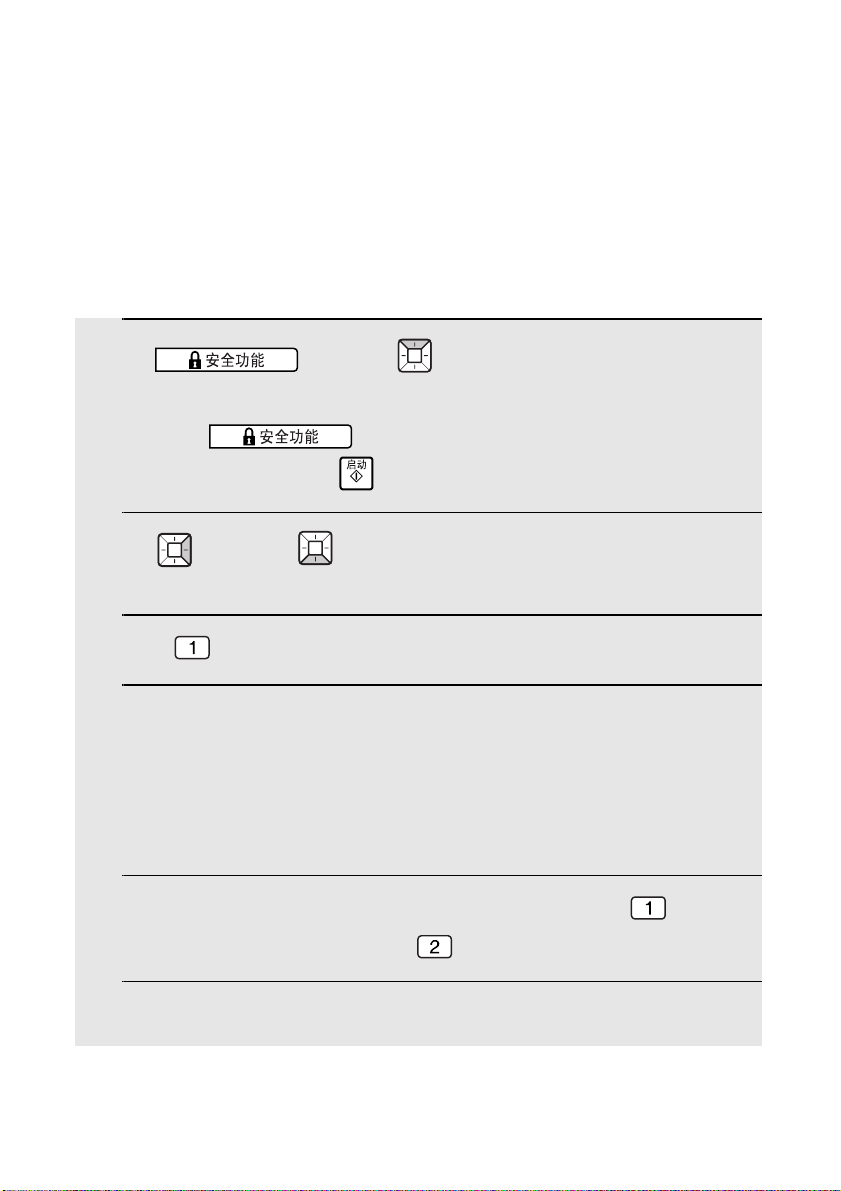
呼叫限制
通过允许设置存储/编辑目标地址
您在存储新传真号码或电子邮件地址的同时,也可以按照以下步骤指定允许设
置。这让您免去了先按照常规步骤存储目标地址,然后按照允许步骤允许使用
目标地址的麻烦。
此外,您还可以使用此步骤取消以前存储的目标地址的允许设置。
按
1
(呼叫限制)]。
• 如果按
按
2
许的号码)
按下
3
要存储新传真号码,请执行第
4
新电子邮件地址,请执行第
要取消以前存储的传真号码的允许设置 (或者编辑号码)请执行第
的第
(或者编辑地址),请执行第
显示屏将显示
5
请输入管理员代码并按
键,然后按
]/[1=NEW, 2= SEARCH(1=
键(
步至第
2
7
[PERMIT TO SEND?
键,然后按
键后显示屏显示
键直到显示屏上出现
(新设置))。
NEW
65
页开始的第
43
步编辑步骤。要取消以前存储的电子邮件地址的允许设置
44
键直到显示屏上出现
[ENTER PASSWORD
键。
[SET PERMITTED #
新设定,2=搜寻)]。
页开始的第
页开始的第
(允许发送吗?)]。按下
2
2
步至第
2
步至第
步至第
7
步存储步骤。
8
步编辑步骤。
8
[CALL RESTRICTION
(输入密码)],
(设置允
步存储步骤。要存储
页开始
67
键(
YES
(是))允许使用该目标地址,或按
完成存储或编辑过程的剩余步骤。
6
94
键(NO(否))键取消允许。
Page 97

发送等待功能 (仅限传真)
发送等待功能 (仅限传真)
为了确保使用自动拨号时不会将传真意外发送到错误的传真号码,此功能会显
示您输入的传真号码 (或该传真号码的存储名称)并提示您确认是否正确。
检查号码后,按
键开始拨号并传送。
♦ 如果拿起了听筒或在拨号前按下了
启动 (或停用)发送等待功能
按
1
(发送等待)]。
2
3
• 如果按
按
显示屏:
按下
(按下
密码)],请输入管理员代码并按
键。
[ACT.SEND HOLDING
键(ON(开))启动发送等待功能。
键(
键,然后按
键后显示屏显示
(启动发送等待)]。
(关))停用发送等待功能。)
OFF
键,发送等待功能将不会运行。
键直到显示屏上出现
[ENTER PASSWORD
键。
[SEND HOLDING
(输入
安全功能
5.
4
按下
键退出。
95
Page 98

发送等待功能 (仅限传真)
在启动发送等待功能时发送传真
装入文件。
1
• 如果需要,请按下
使用以下方法之一输入传真号码:
2
键设定解晰度和 (或)对比度。
• 按下快速按键。
• 按下
键,输入快速拨号号码,然后按下
• 使用数字键输入完整的传真号码并按下
• 按
键或
检查出现在显示屏上的名称或号码。如果正确,按下
3
• 如果名称或号码不正确,按下
键直到显示屏上出现对方的名称或号码,然后按
键。
键清除。
键。
键开始拨号并传送。
键。
96
Page 99

打印
6.
安装打印机驱动程序
本传真机可以用作网络打印机。
安装打印机驱动程序
♦ 要将传真机用作网络打印机,它必须连接到您的网络 (如第
且必须为它分配一个
每台应用传真机作为打印机的计算机上都必须安装打印机驱动程序。执行以下
步骤安装打印机驱动程序。
将传真机附带的光盘插入计算机的
1
在出现的初始屏幕上,单击 “安装打印机驱动程序”。
2
• 如果没有自动弹出初始屏幕,请运行光盘上的 “
“我的电脑” 双击
地址 (如第
IP
CD-ROM
页所述)。
33
CD-ROM
驱动器,然后双击 “
驱动器中。
Launch.exe
Launch.exe
页所述),
20
”。(打开
”。)
• 要选择将在打印机驱动程序中使用的语言,请单击 “语言选项”按钮。
按照显示的窗口中的说明安装打印机驱动程序。
3
• 如果多台
传真机安装打印机驱动程序。(在安装过程中出现检测到的传真机列表时,
只能选择一台传真机。)如果您想要为所有连接的传真机安装打印机驱动程
序,请为每台传真机重复安装过程。(重复安装过程时,当您在步骤
击 “安装打印机驱动程序”后,将出现 “
维护”程序。选择 “修改”重复安装。)
FO-228CN/FO-227CN
传真机连接到您的网络,一次只能为一台
SHARP FO-228CN/227CN
2
中单
安装
97
打印
6.
Page 100

安装打印机驱动程序
删除打印机驱动程序
要删除安装的打印机驱动程序,只需在打印机窗口中删除打印机图标即可
(右键单击打印机图标选择 “删除”)。
如果为多台
真机附带的光盘一次删除所有打印机驱动程序。将光盘插入计算机的
驱动器,选择 “安装打印机驱动程序”,然后在出现的 “
227CN
FO-228CN/FO-227CN
安装维护”屏幕中选择 “删除”。
传真机安装了打印机驱动程序,可使用传
SHARP FO-228CN/
CD-ROM
98
